API実行-IaaSポータル編#
本章では、IaaSポータルからAPIを実行する方法について、説明します。
1. 事前準備#
動作確認用に、変更/削除をしても問題ない、仮想サーバーを1台作成してください。
この後「4. 基礎編:操作方法」において、作成した仮想サーバーに対してAPIを実行します。
2. API実行画面を開く#
IaaSポータルの「API実行画面」を開きます。
-
IaaSポータル画面を開き、操作対象の「リージョン(右上)」 → 「プロジェクト(左上)」を選択
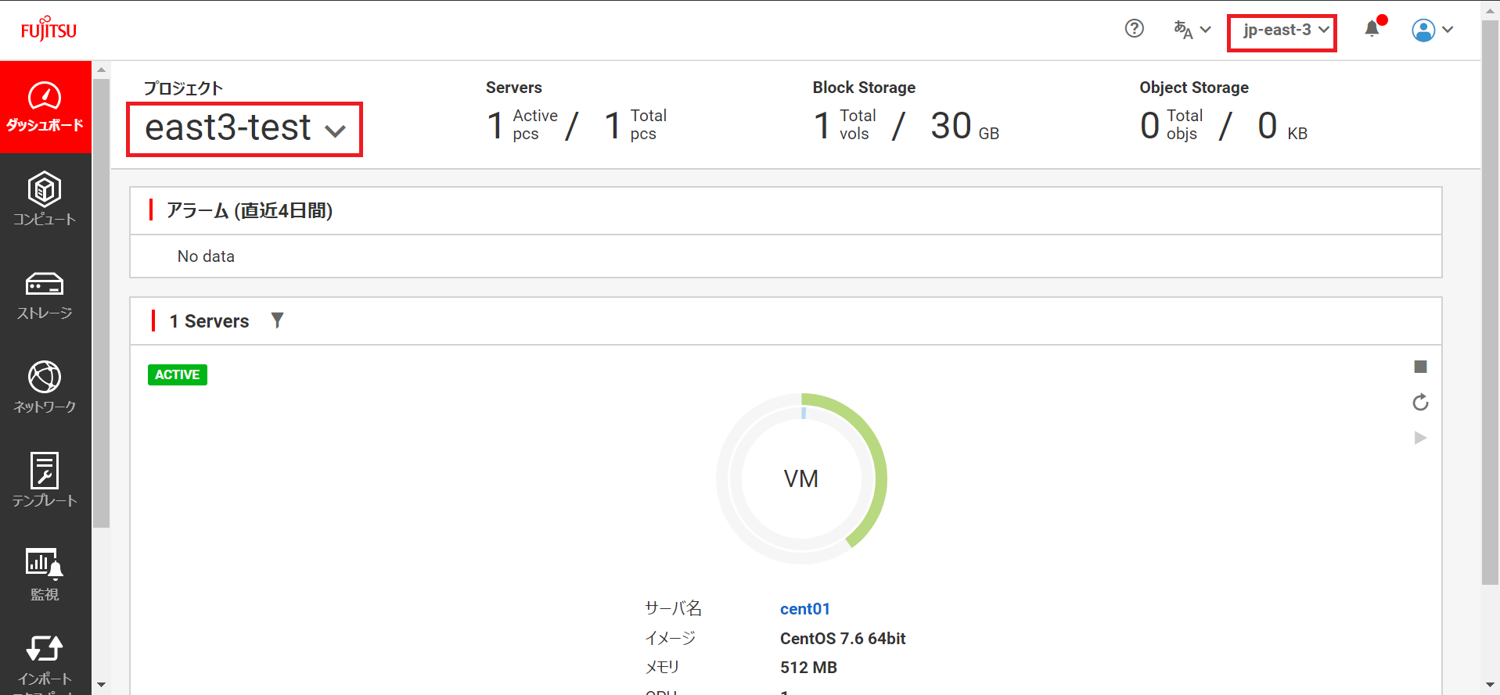
-
左メニュー → 「API実行」をクリック
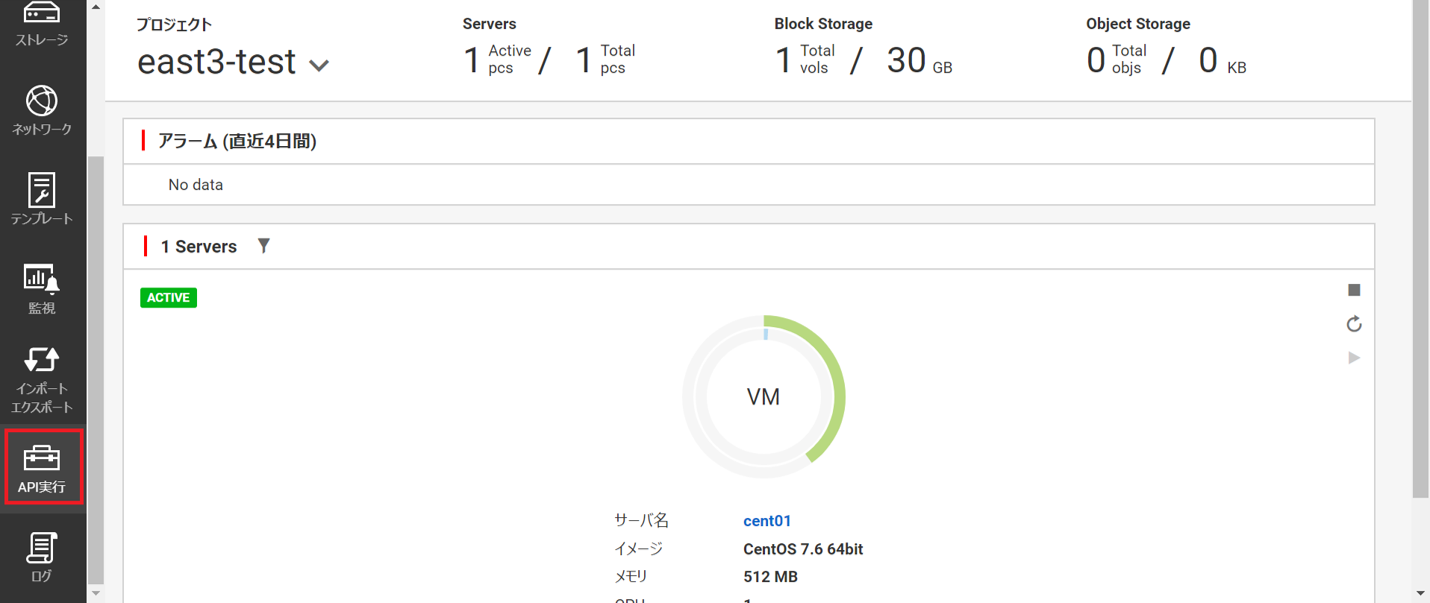
3. API実行画面の説明#
IaaSポータル「API実行画面」の概要について説明します。
- 詳細については「IaaS ポータルユーザーズガイド」のAPI実行をご覧ください。
(1) レイアウト全体イメージ
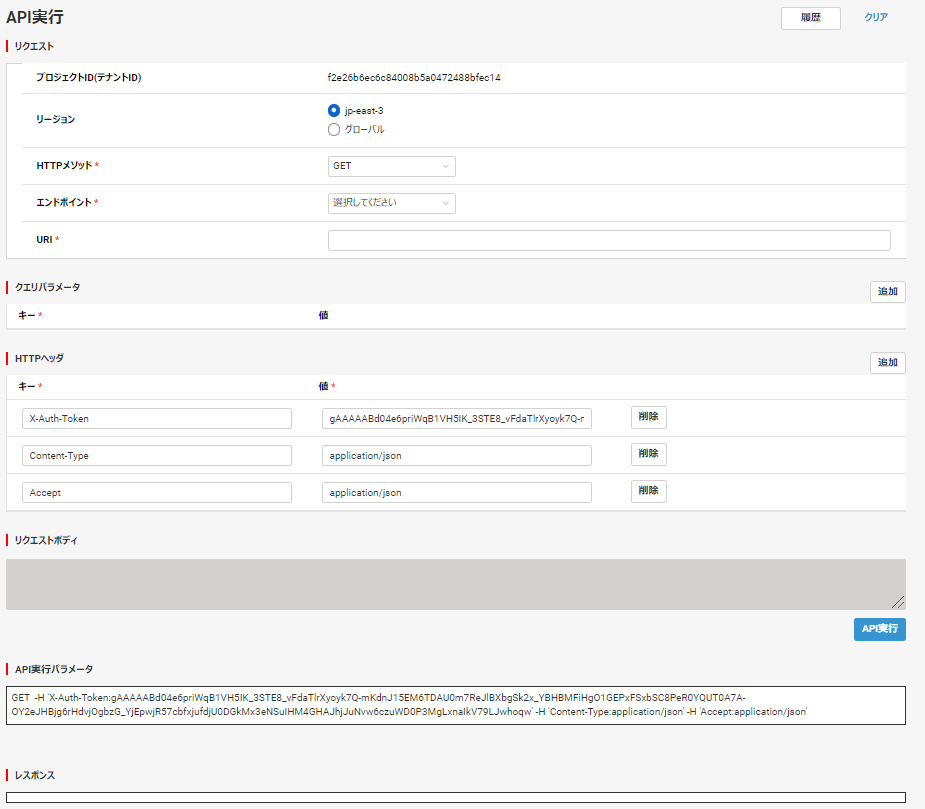
(2) 使用する入力欄
HTTPメソッドの種別(GET/POST/PUT/DELETE)毎に異なります。
-
〇:必須
-
-:入力不要
| GET:照会 | POST:登録・操作 | PUT:更新 | DELETE:削除 | |
|---|---|---|---|---|
| リクエスト欄 | 〇 | 〇 | 〇 | 〇 |
| クエリパラメーター欄 | 任意 | - | - | - |
| HTTPヘッダー欄 | 〇 | 〇 | 〇 | 〇 |
| リクエストボディー欄 | - | 〇 | 〇 | - |
(3) リクエスト欄
実行するAPIを指定します。
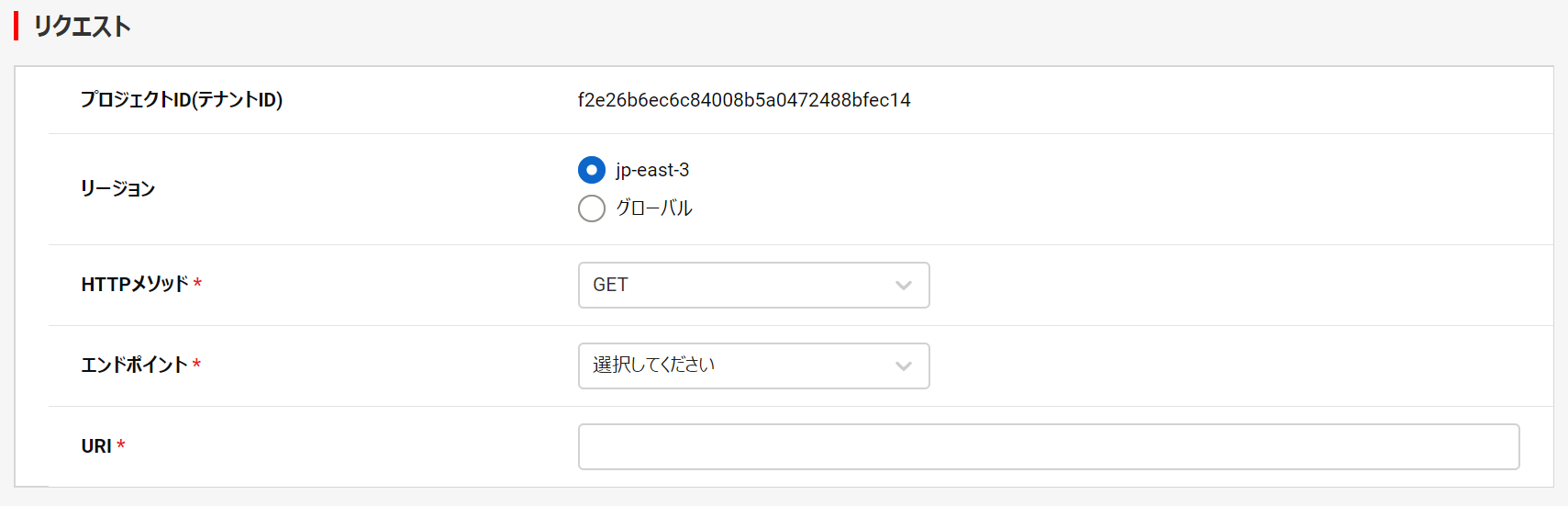
(4) クエリパラメーター欄
本章では使用しません。

Note
クエリパラメーター欄には、「APIリファレンス」リクエストパラメーターの説明「In」欄に、「query」と記載されているリクエストパラメーターを指定できます。
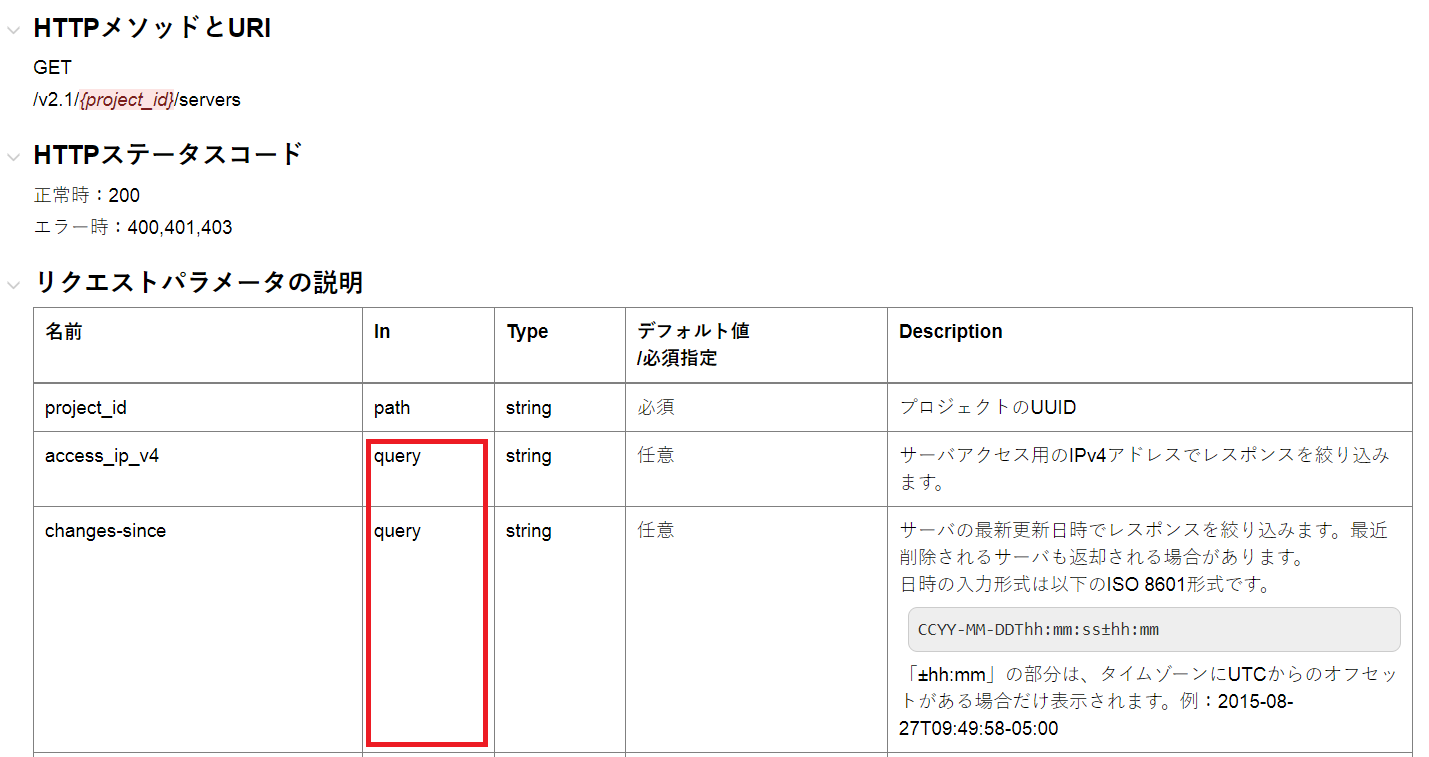
(5) HTTPヘッダー欄
本章では変更不要です。
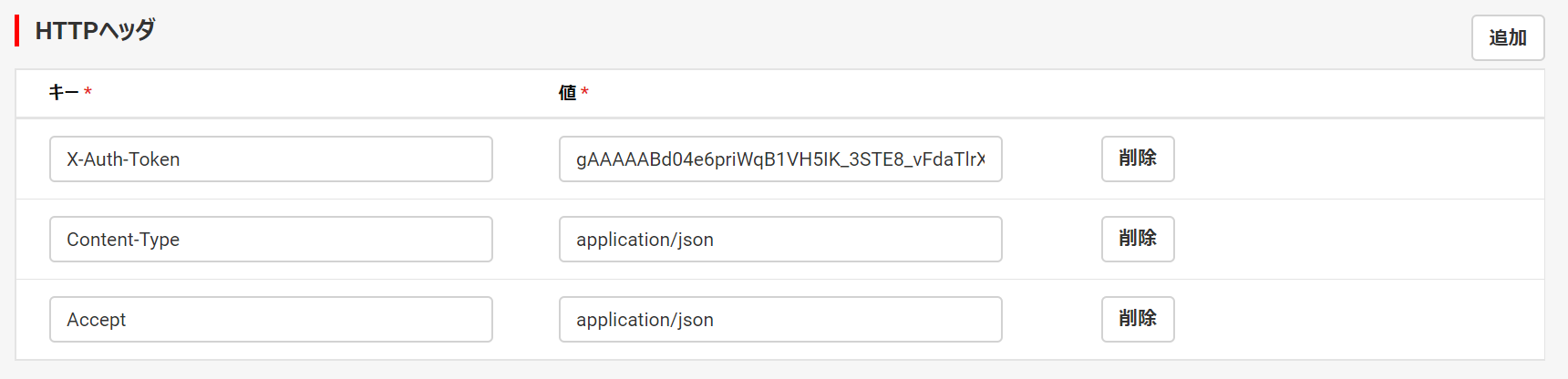
(6) リクエストボディー欄
実行するAPIの詳細情報を設定します。

(7) API実行パラメーター欄
実行するコマンドの内容を表示します。

(8) レスポンス欄
APIコマンド実行結果を表示します。

4. 基礎編:操作方法#
「1. 事前準備」で作成した仮想サーバーに対して、基本的なAPIを実行します。
HTTPメソッドの種別(GET/POST/PUT/DELETE)毎に説明します。
4.1.仮想サーバーの一覧(List Servers、GETメソッド)#
(1) 入力情報
- API実行画面で以下を設定し、「API実行」ボタンをクリックします。
| 入力欄 | 入力項目 | 設定値 | 備考 |
|---|---|---|---|
| リクエスト | リージョン | 「jp-east-3」または「jp-west-3」を選択 | |
| HTTPメソッド | GET | ||
| エンドポイント | compute(v2.1) | ||
| URI | /v2.1/{project_id}/servers | エンドポイントを指定すると「/v2.1/{project_id}」は自動表示される |
(2) API実行画面
-
初期表示状態
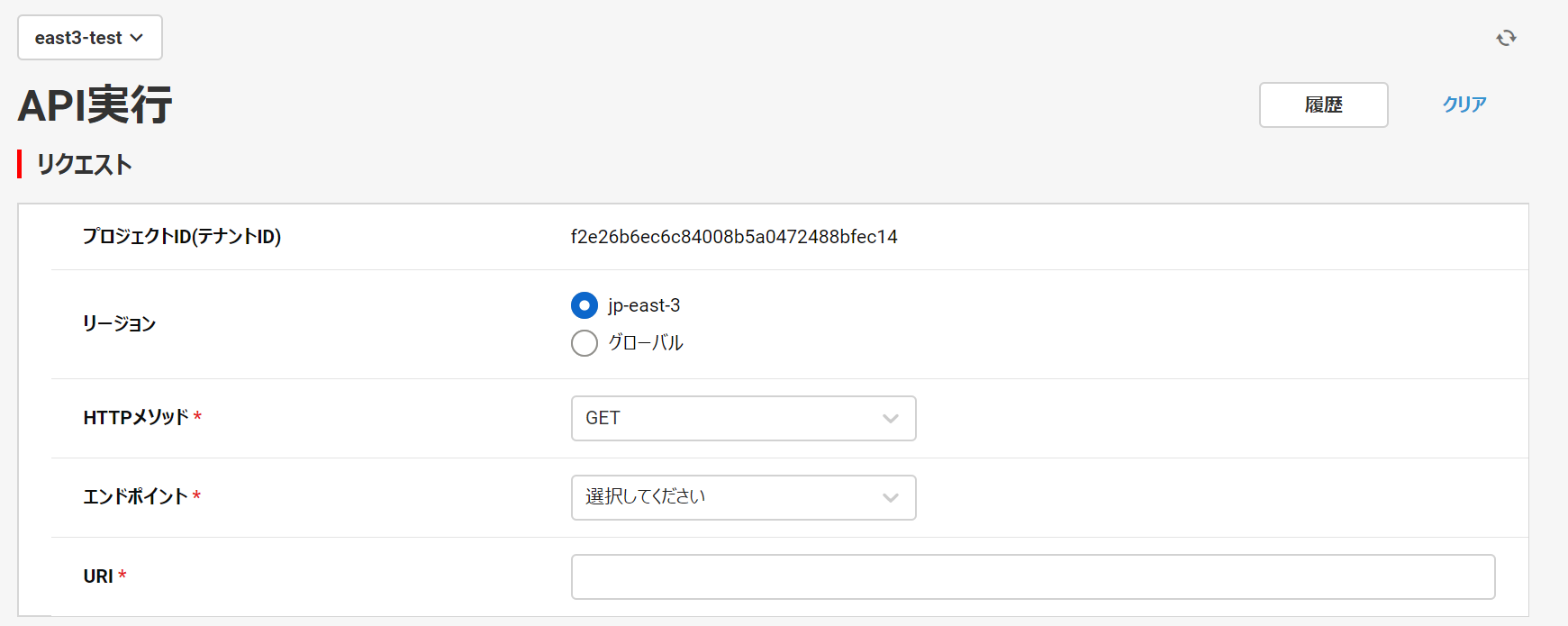
-
エンドポイントを選択
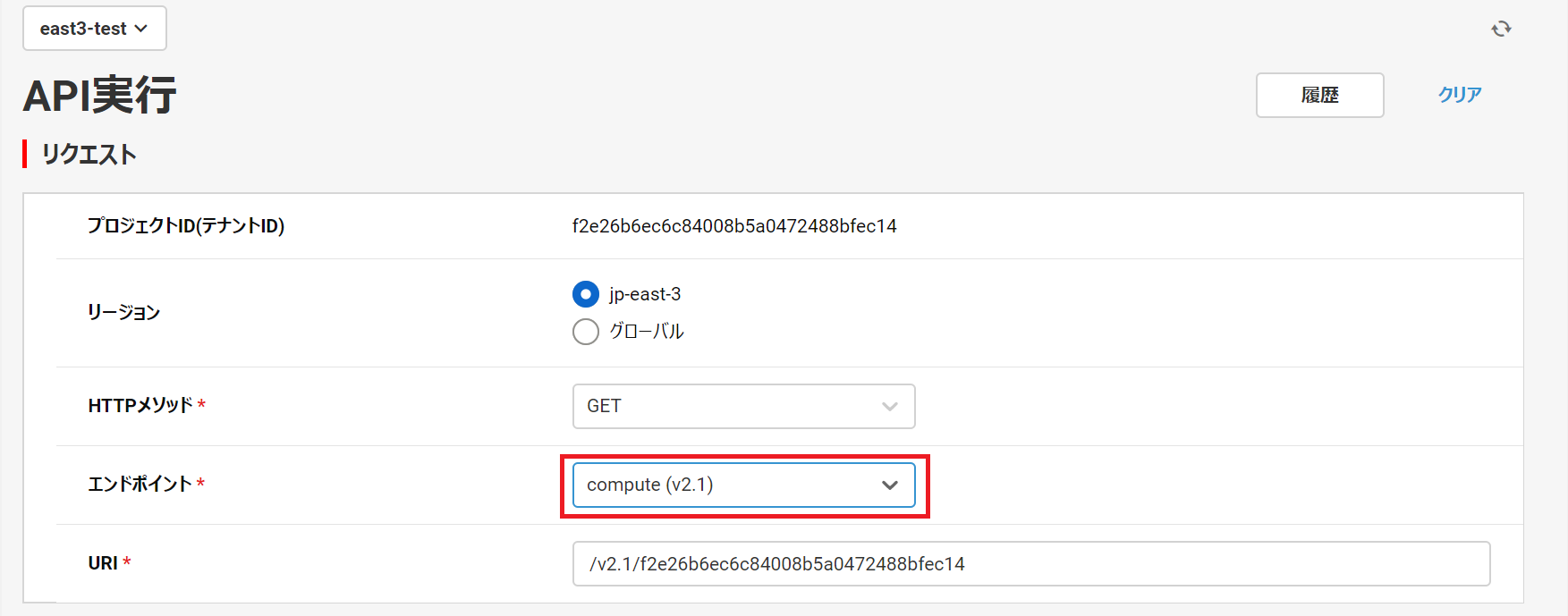
-
URIに「/servers」を追加
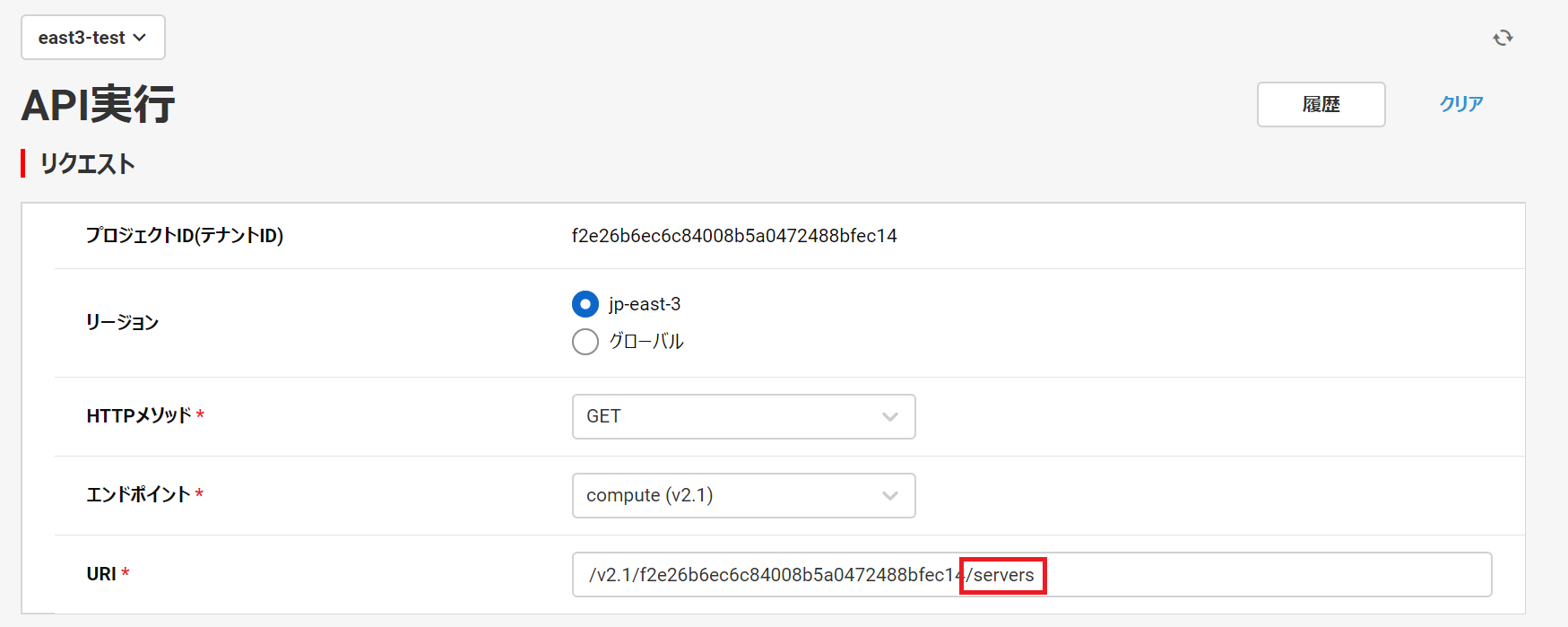
-
「API実行」をクリック
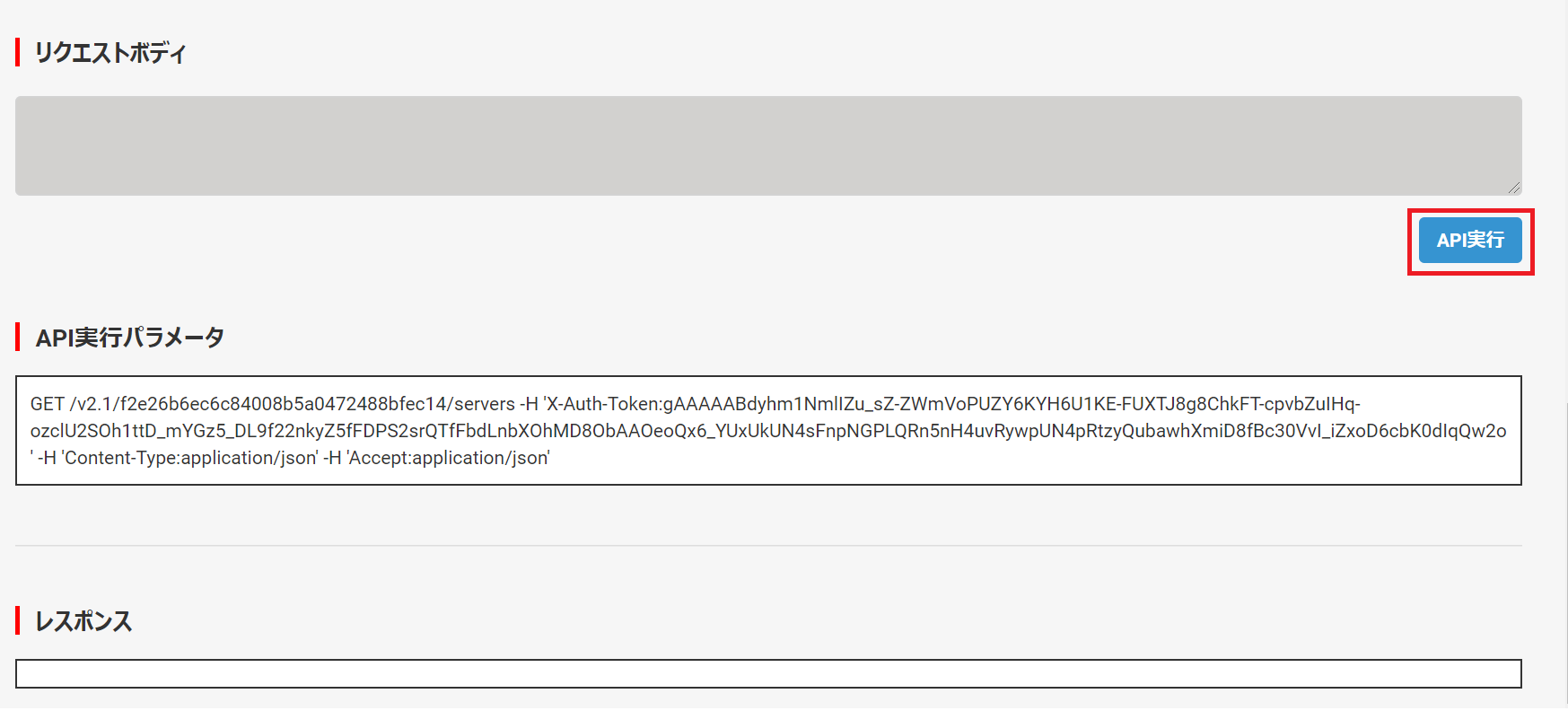
(3) API実行結果
-
レスポンス欄に表示される
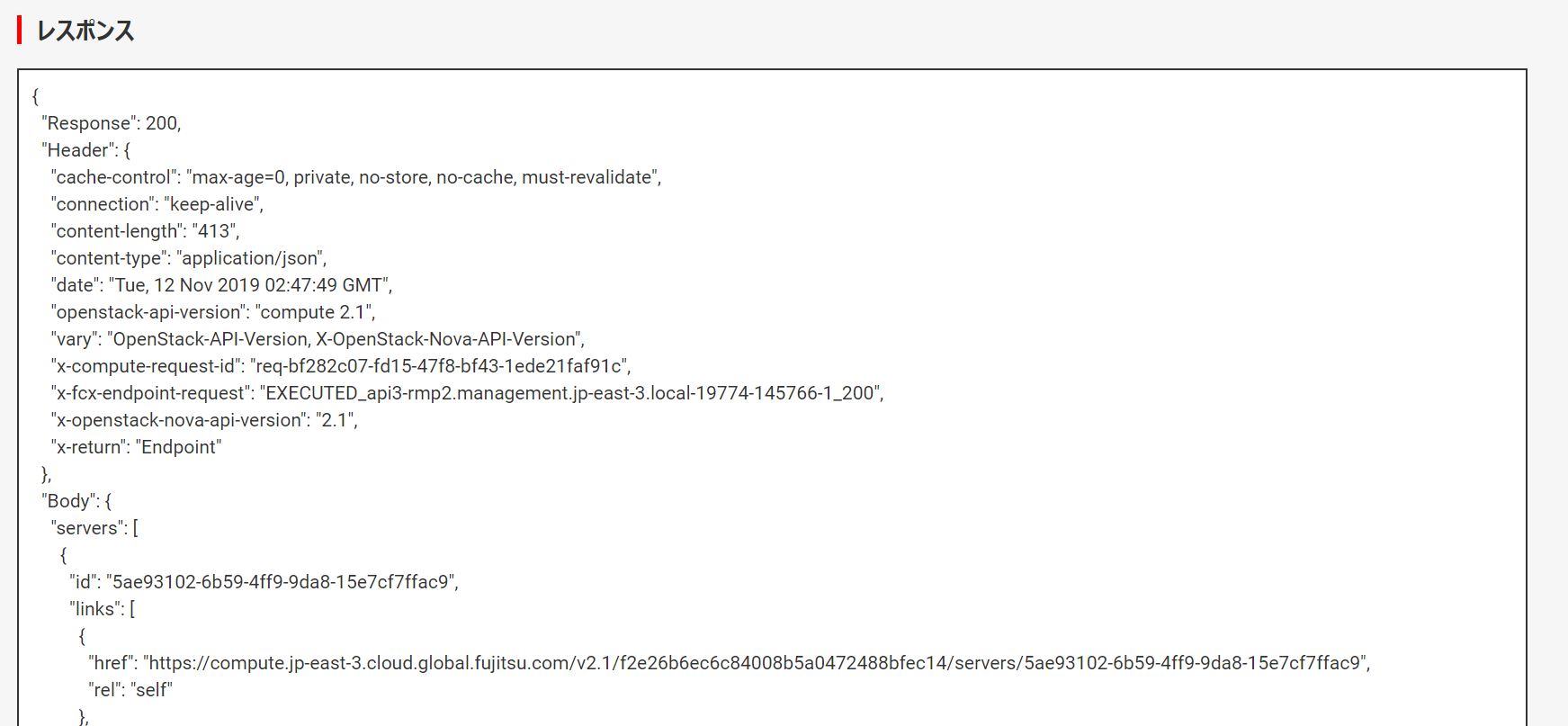
-
実行結果サンプル
{ "Response": 200, "Header": { "cache-control": "max-age=0, private, no-store, no-cache, must-revalidate", "connection": "keep-alive", "content-length": "413", "content-type": "application/json", "date": "Tue, 12 Nov 2019 02:47:49 GMT", "openstack-api-version": "compute 2.1", "vary": "OpenStack-API-Version, X-OpenStack-Nova-API-Version", "x-compute-request-id": "req-bf282c07-fd15-47f8-bf43-1ede21faf91c", "x-fcx-endpoint-request": "EXECUTED_api3-rmp2.management.jp-east-3.local-19774-145766-1_200", "x-openstack-nova-api-version": "2.1", "x-return": "Endpoint" }, "Body": { "servers": [ { "id": "5ae93102-6b59-4ff9-9da8-15e7cf7ffac9", "links": [ { "href": "https://compute.jp-east-3.cloud.global.fujitsu.com/v2.1/f2e26b6ec6c84008b5a0472488bfec14/servers/5ae93102-6b59-4ff9-9da8-15e7cf7ffac9", "rel": "self" }, { "href": "https://compute.jp-east-3.cloud.global.fujitsu.com/f2e26b6ec6c84008b5a0472488bfec14/servers/5ae93102-6b59-4ff9-9da8-15e7cf7ffac9", "rel": "bookmark" } ], "name": "cent01" } ] } } -
レスポンス値の確認
- Response:正常「200」が設定されていること
- Body{"servers": [ {仮想サーバー情報}, …] }
- 仮想サーバー名:
"name": "cent01" - 仮想サーバーID:
"id": "5ae93102-6b59-4ff9-9da8-15e7cf7ffac9"
- 仮想サーバー名:
4.2. 仮想サーバーの詳細(Show Server Details、GETメソッド)#
(0) 「クリア」をクリックし、入力値を初期化します。
(1) 入力情報
- API実行画面で以下を設定し、「API実行」ボタンをクリックします。
| 入力欄 | 入力項目 | 設定値 | 備考 |
|---|---|---|---|
| リクエスト | リージョン | 「jp-east-3」または「jp-west-3」を選択 | |
| HTTPメソッド | GET | ||
| エンドポイント | compute(v2.1) | ||
| URI | /v2.1/{project_id}/servers/{server_id} | {server_id}:仮想サーバーIDの値を設定 |
(2) API実行画面
- リクエスト欄
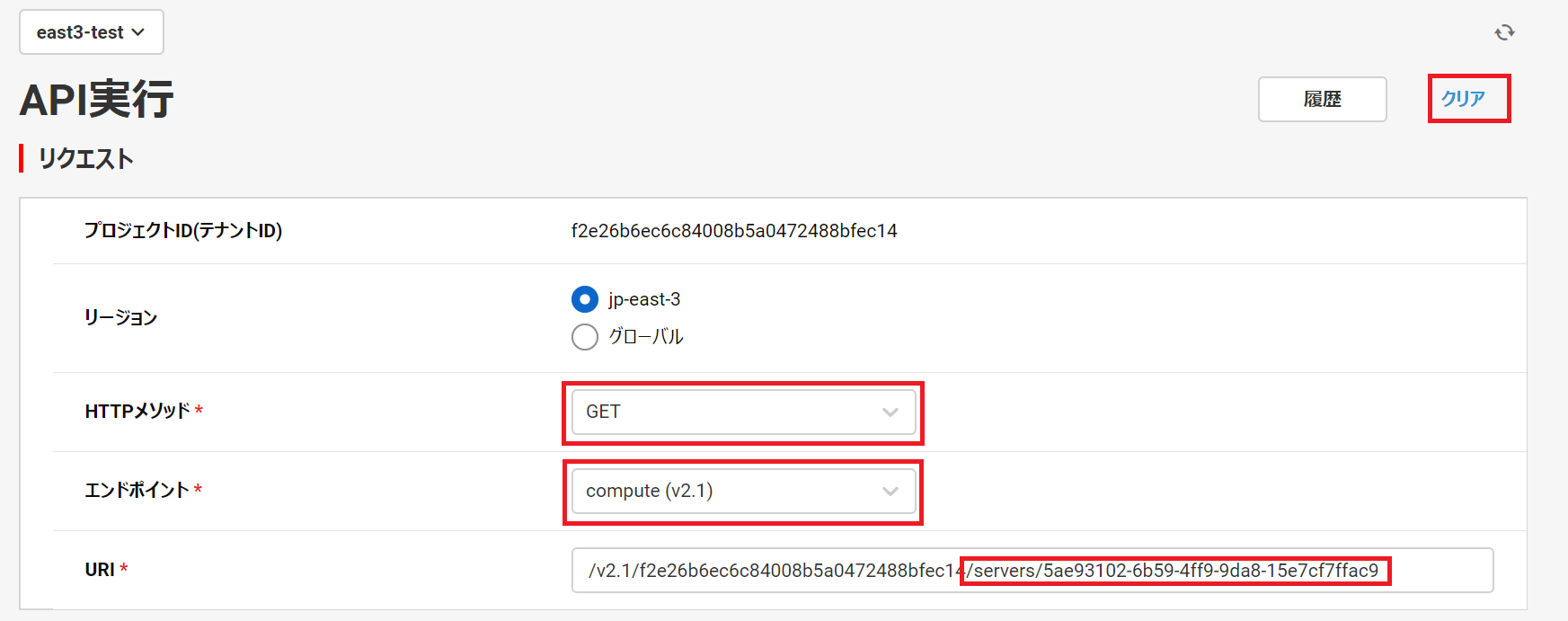
(3) API実行結果
-
レスポンス欄
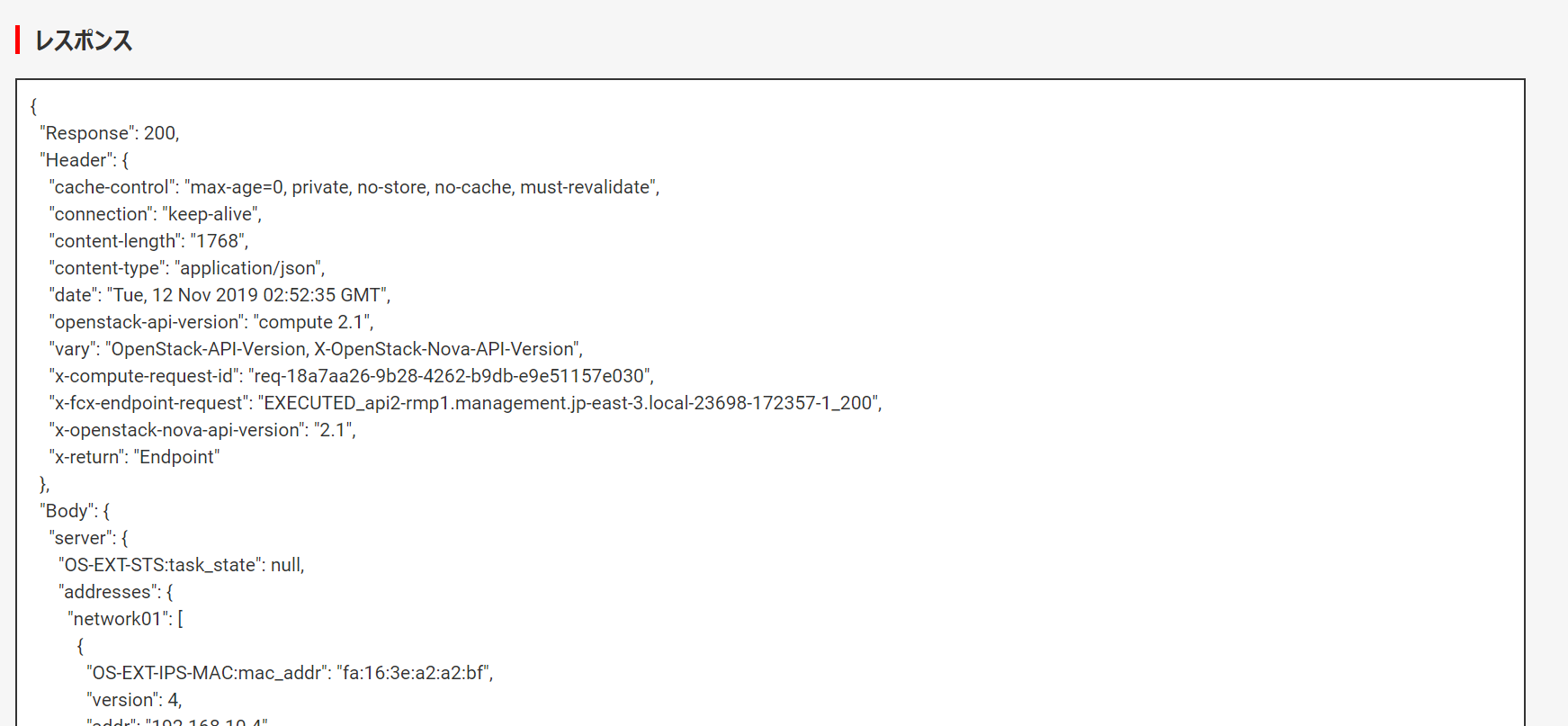
-
実行結果サンプル
{ "Response": 200, "Header": { "cache-control": "max-age=0, private, no-store, no-cache, must-revalidate", "connection": "keep-alive", "content-length": "1768", "content-type": "application/json", "date": "Tue, 12 Nov 2019 02:52:35 GMT", "openstack-api-version": "compute 2.1", "vary": "OpenStack-API-Version, X-OpenStack-Nova-API-Version", "x-compute-request-id": "req-18a7aa26-9b28-4262-b9db-e9e51157e030", "x-fcx-endpoint-request": "EXECUTED_api2-rmp1.management.jp-east-3.local-23698-172357-1_200", "x-openstack-nova-api-version": "2.1", "x-return": "Endpoint" }, "Body": { "server": { "OS-EXT-STS:task_state": null, "addresses": { "network01": [ { "OS-EXT-IPS-MAC:mac_addr": "fa:16:3e:a2:a2:bf", "version": 4, "addr": "192.168.10.4", "OS-EXT-IPS:type": "fixed" } ] }, "links": [ { "href": "https://compute.jp-east-3.cloud.global.fujitsu.com/v2.1/f2e26b6ec6c84008b5a0472488bfec14/servers/5ae93102-6b59-4ff9-9da8-15e7cf7ffac9", "rel": "self" }, { "href": "https://compute.jp-east-3.cloud.global.fujitsu.com/f2e26b6ec6c84008b5a0472488bfec14/servers/5ae93102-6b59-4ff9-9da8-15e7cf7ffac9", "rel": "bookmark" } ], "image": "", "OS-EXT-STS:vm_state": "active", "OS-EXT-SRV-ATTR:instance_name": "inst-000210a8", "OS-SRV-USG:launched_at": "2019-11-12T02:20:01.000000", "flavor": { "id": "eaa5416b-3536-4494-858e-c0532c7768b6", "links": [ { "href": "https://compute.jp-east-3.cloud.global.fujitsu.com/f2e26b6ec6c84008b5a0472488bfec14/flavors/eaa5416b-3536-4494-858e-c0532c7768b6", "rel": "bookmark" } ] }, "id": "5ae93102-6b59-4ff9-9da8-15e7cf7ffac9", "security_groups": [ { "name": "VPN-Access" } ], "user_id": "5bb131c4f1264e9892bc85d1ea22fda2", "OS-DCF:diskConfig": "MANUAL", "accessIPv4": "", "accessIPv6": "", "progress": 0, "OS-EXT-STS:power_state": 1, "OS-EXT-AZ:availability_zone": "jp-east-3a", "metadata": {}, "status": "ACTIVE", "updated": "2019-11-12T02:20:01Z", "hostId": "60bd634684ab4b6c8ae08d3702294937548907818616f025b95d88ff", "OS-EXT-SRV-ATTR:host": "sv-01-01-13-03.management.jp-east-3.local", "OS-SRV-USG:terminated_at": null, "key_name": "east3-keypair", "OS-EXT-SRV-ATTR:hypervisor_hostname": "sv-01-01-13-03.management.jp-east-3.local", "name": "cent01", "created": "2019-11-12T02:19:44Z", "tenant_id": "f2e26b6ec6c84008b5a0472488bfec14", "os-extended-volumes:volumes_attached": [ { "id": "a2844cfe-4791-408b-8a86-26b08268da95" } ], "config_drive": "" } } } -
レスポンス値の確認
- Response:正常「200」が設定されていること
- "Body": {"server": {仮想サーバー詳細情報, …}}
- 仮想サーバー名:
"name": "cent01" - 状態:
"status": "ACTIVE"など
- 仮想サーバー名:
4.3. 仮想サーバーの停止(Stop Server、POSTメソッド)#
(0) 「クリア」をクリックし、入力値を初期化します。
(1) 入力情報
- API実行画面で以下を設定します。
| 入力欄 | 入力項目 | 設定値 | 備考 |
|---|---|---|---|
| リクエスト | リージョン | 「jp-east-3」または「jp-west-3」を選択 | |
| HTTPメソッド | POST | ||
| エンドポイント | compute(v2.1) | ||
| URI | /v2.1/{project_id}/servers/{server_id}/action | {server_id}:停止する仮想サーバーのIDを設定 | |
| リクエストボディー | リクエストパラメーター | 以下を参照 |
(2) リクエストパラメーター
- 以下を設定します。
| 変更する項目 | 設定値 | 備考 |
|---|---|---|
| (なし) | 固定値 |
-
フォーマット
{ "os-stop" : null }
-
パラメーターサンプル
{ "os-stop" : null }
(3) 「API実行」ボタンをクリックします。
(4) API実行画面
-
リクエスト欄
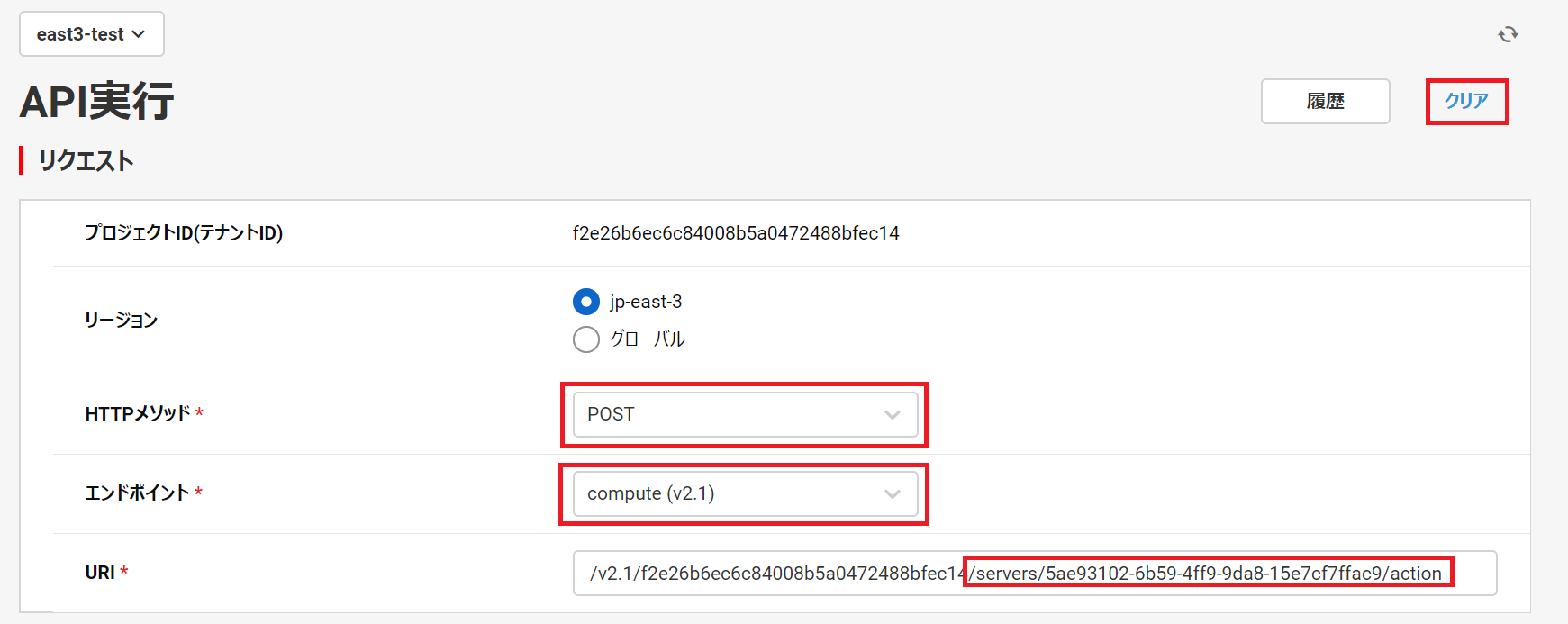
-
リクエストボディー欄
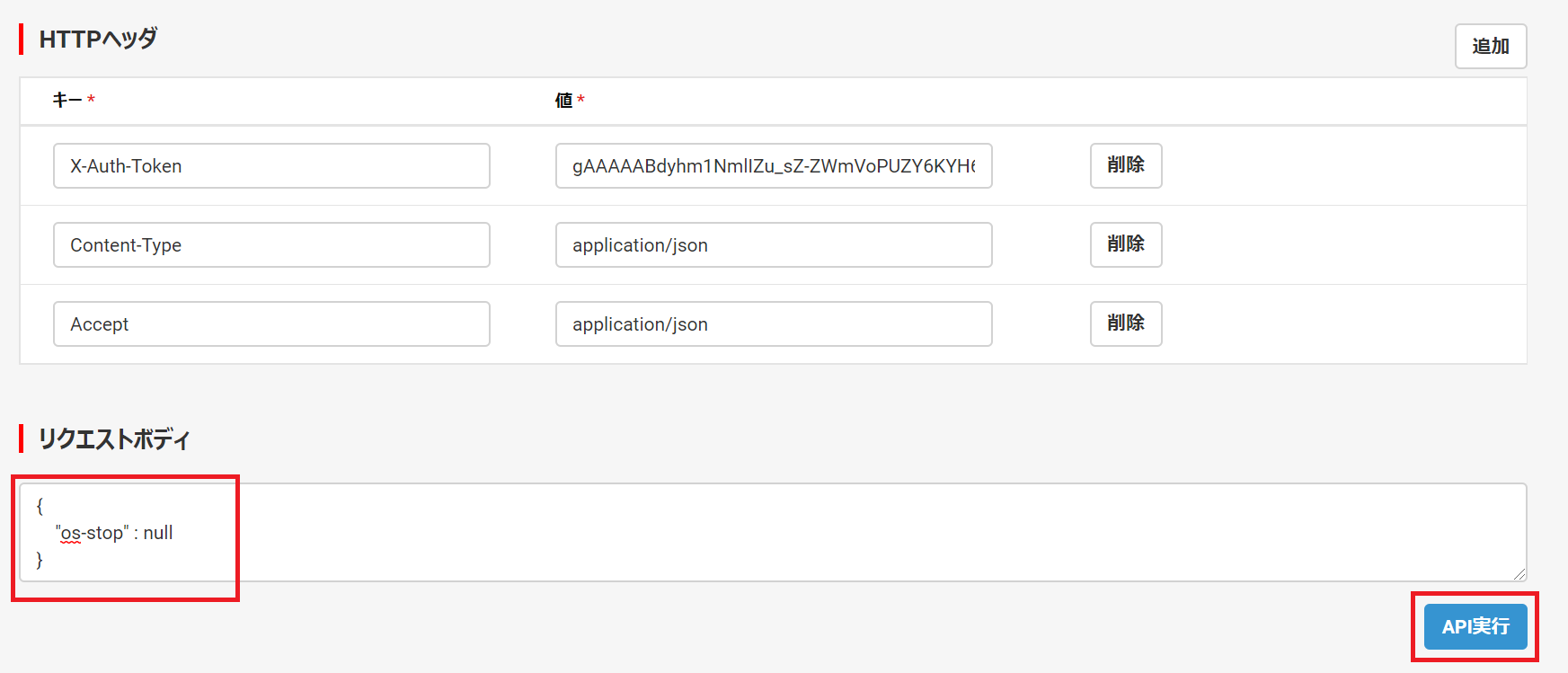
(5) API実行結果
-
レスポンス欄
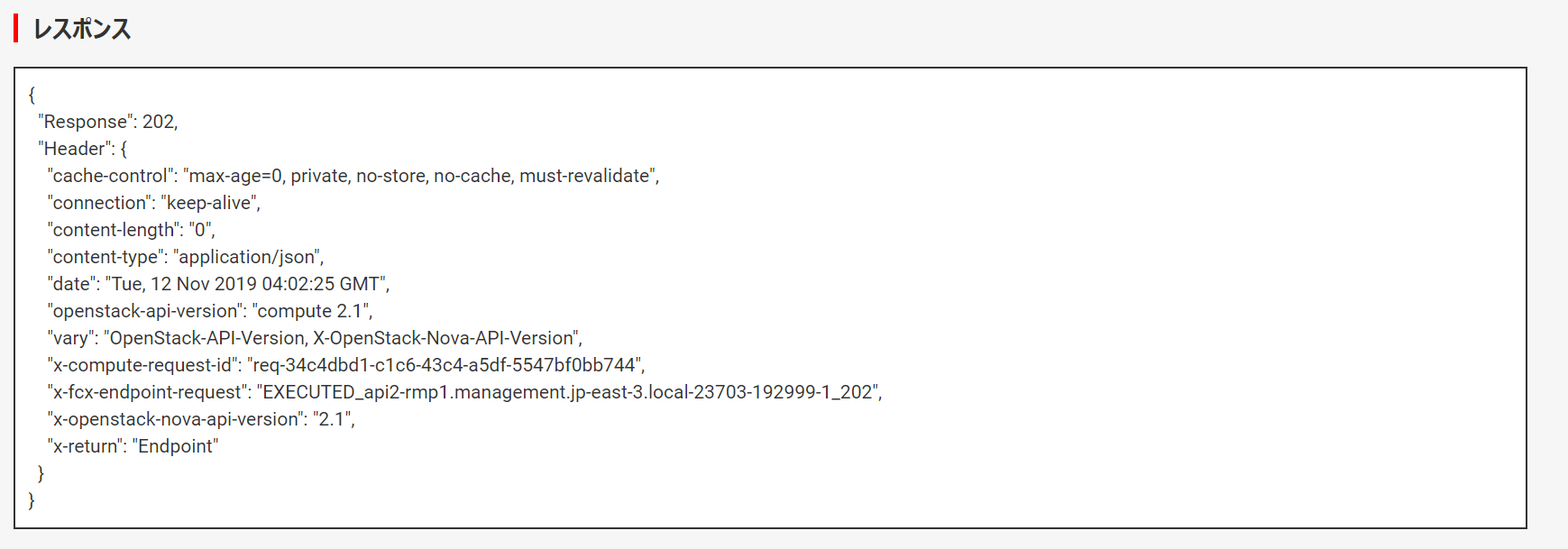
-
実行結果サンプル
{ "Response": 202, "Header": { "cache-control": "max-age=0, private, no-store, no-cache, must-revalidate", "connection": "keep-alive", "content-length": "0", "content-type": "application/json", "date": "Tue, 12 Nov 2019 04:02:25 GMT", "openstack-api-version": "compute 2.1", "vary": "OpenStack-API-Version, X-OpenStack-Nova-API-Version", "x-compute-request-id": "req-34c4dbd1-c1c6-43c4-a5df-5547bf0bb744", "x-fcx-endpoint-request": "EXECUTED_api2-rmp1.management.jp-east-3.local-23703-192999-1_202", "x-openstack-nova-api-version": "2.1", "x-return": "Endpoint" } } -
レスポンス値の確認
- Response:正常「202」が設定されていること
(6) IaaSポータル画面で、仮想サーバーが停止していることを確認します。
- 左メニュー → 「コンピュート」 → 「仮想サーバー」をクリック
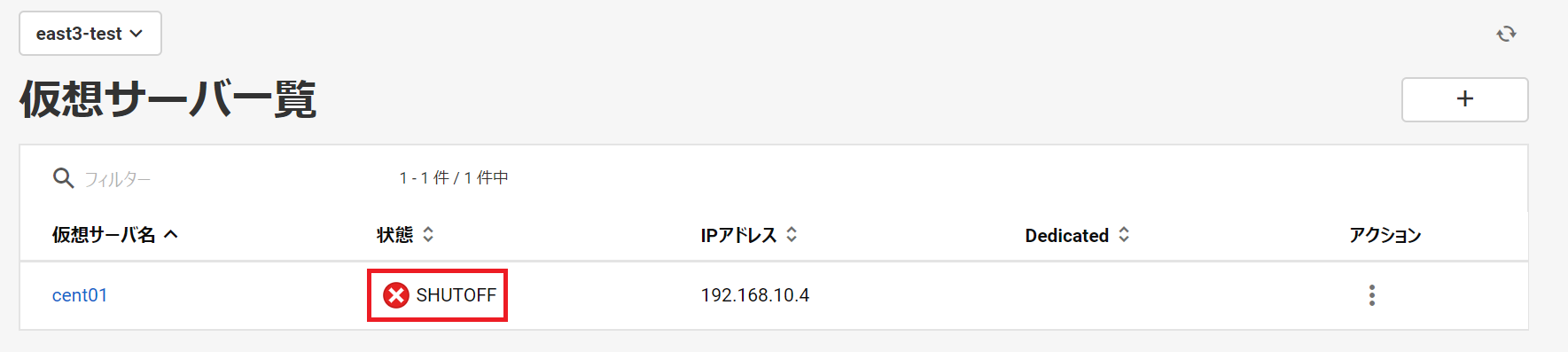
4.4. 仮想サーバー名の変更(Update Server、PUTメソッド)#
(1) 入力情報
- API実行画面で以下を設定します。
| 入力欄 | 入力項目 | 設定値 | 備考 |
|---|---|---|---|
| リクエスト | リージョン | 「jp-east-3」または「jp-west-3」を選択 | |
| HTTPメソッド | PUT | ||
| エンドポイント | compute(v2.1) | ||
| URI | /v2.1/{project_id}/servers/{server_id} | {server_id}:変更する仮想サーバーのIDを設定 | |
| リクエストボディー | リクエストパラメーター | 以下を参照 |
(2) リクエストパラメーター
- 以下を設定します。
| 変更する項目 | 設定値 | 備考 |
|---|---|---|
| 変更後の仮想サーバー名 | サンプルの値:"centos-rename" | 任意の名前を設定 |
-
フォーマット
{ "server": { "name" : "変更後の仮想サーバー名" } }
-
パラメーターサンプル
{ "server": { "name" : "centos-rename" } }
(3) 「API実行」ボタンをクリックします。
(4) API実行画面
-
リクエスト欄
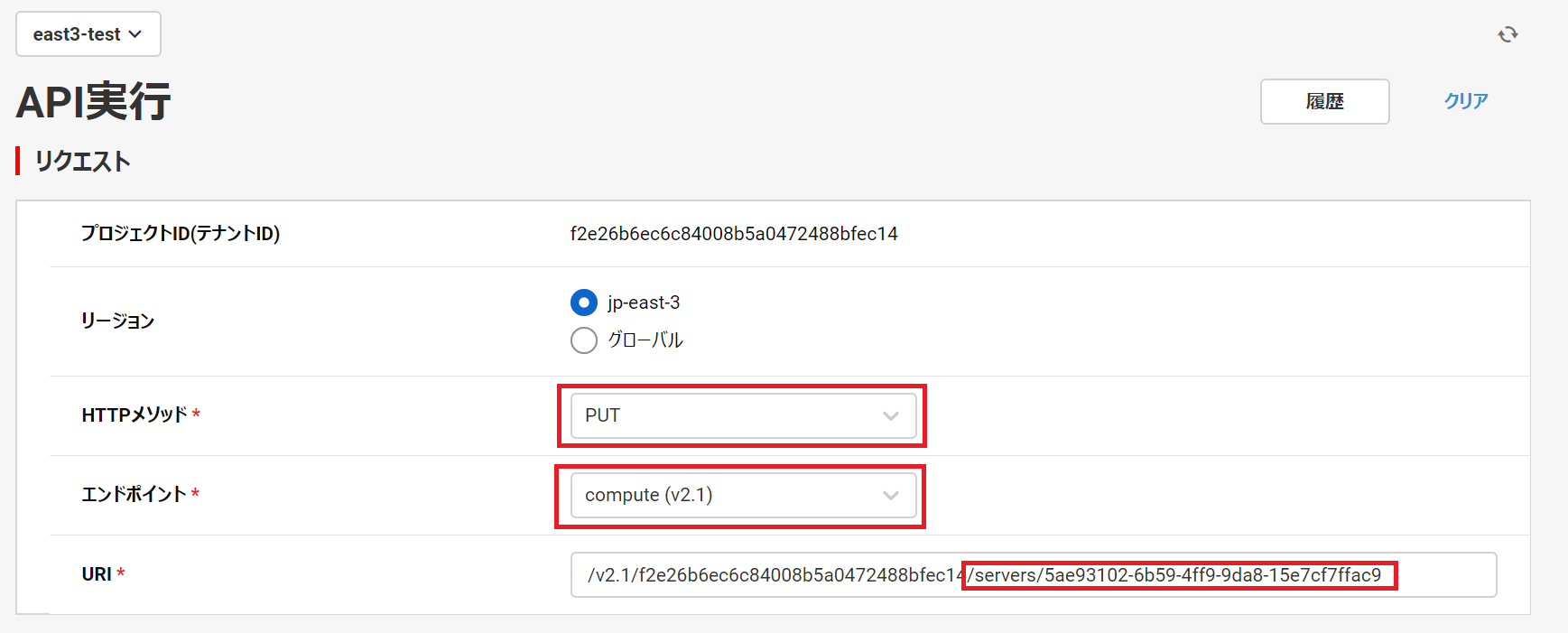
-
リクエストボディー欄
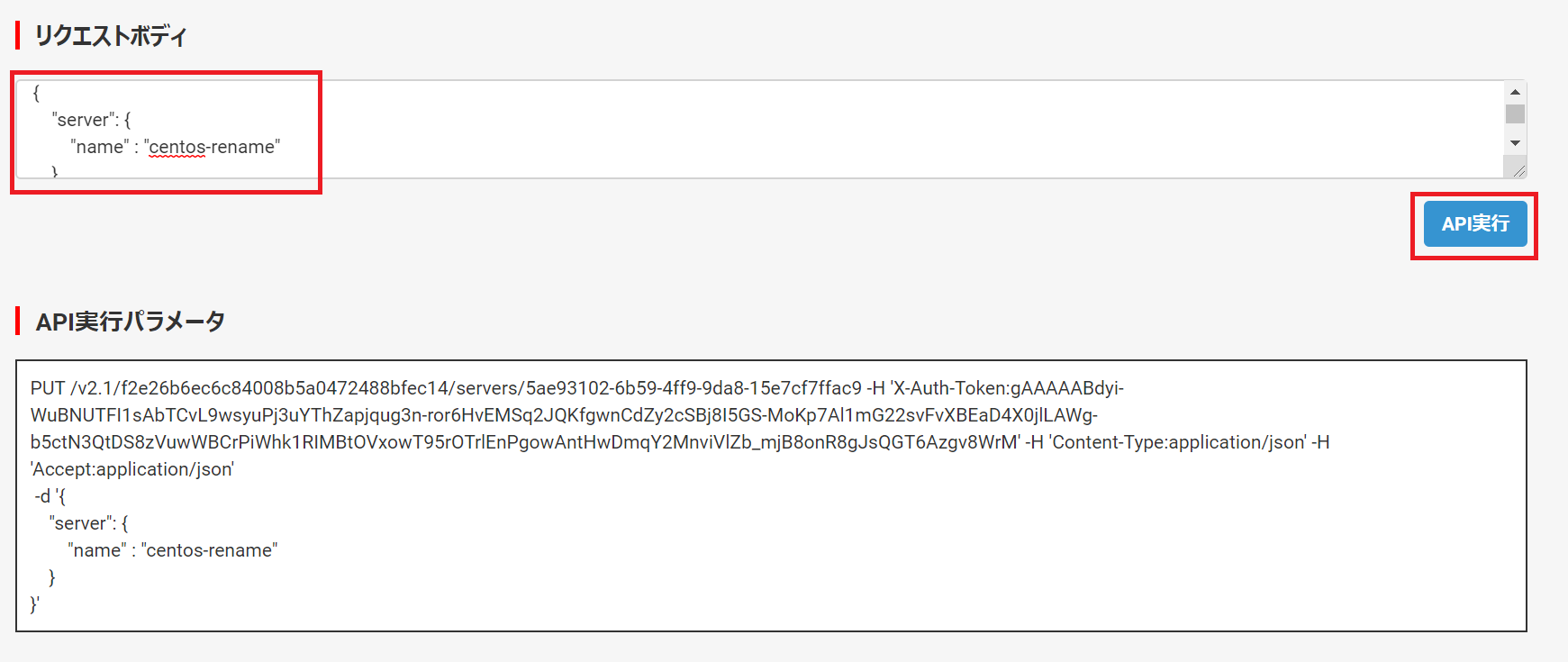
(5) API実行結果
-
レスポンス欄
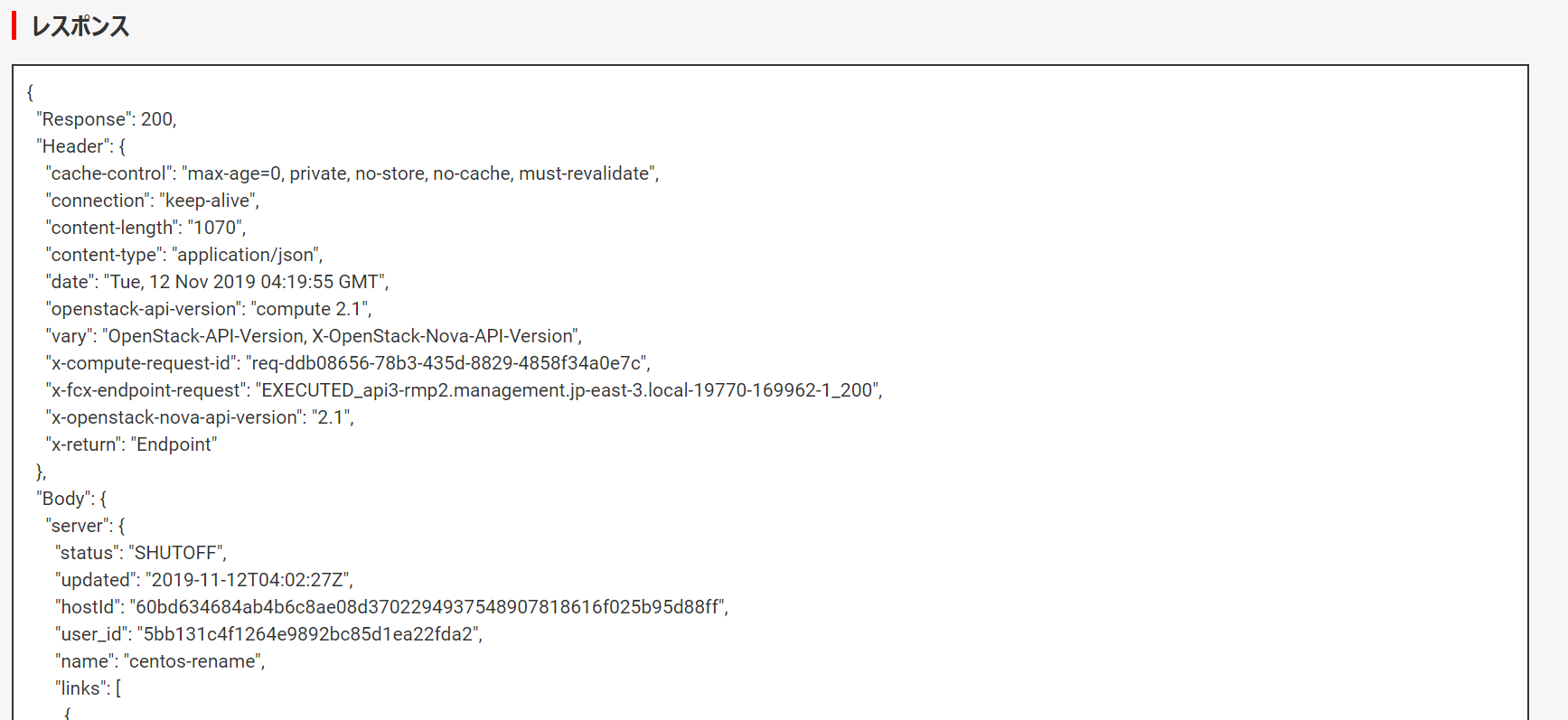
-
実行結果サンプル
{ "Response": 200, "Header": { "cache-control": "max-age=0, private, no-store, no-cache, must-revalidate", "connection": "keep-alive", "content-length": "1070", "content-type": "application/json", "date": "Tue, 12 Nov 2019 04:19:55 GMT", "openstack-api-version": "compute 2.1", "vary": "OpenStack-API-Version, X-OpenStack-Nova-API-Version", "x-compute-request-id": "req-ddb08656-78b3-435d-8829-4858f34a0e7c", "x-fcx-endpoint-request": "EXECUTED_api3-rmp2.management.jp-east-3.local-19770-169962-1_200", "x-openstack-nova-api-version": "2.1", "x-return": "Endpoint" }, "Body": { "server": { "status": "SHUTOFF", "updated": "2019-11-12T04:02:27Z", "hostId": "60bd634684ab4b6c8ae08d3702294937548907818616f025b95d88ff", "user_id": "5bb131c4f1264e9892bc85d1ea22fda2", "name": "centos-rename", "links": [ { "href": "https://compute.jp-east-3.cloud.global.fujitsu.com/v2.1/f2e26b6ec6c84008b5a0472488bfec14/servers/5ae93102-6b59-4ff9-9da8-15e7cf7ffac9", "rel": "self" }, { "href": "https://compute.jp-east-3.cloud.global.fujitsu.com/f2e26b6ec6c84008b5a0472488bfec14/servers/5ae93102-6b59-4ff9-9da8-15e7cf7ffac9", "rel": "bookmark" } ], "created": "2019-11-12T02:19:44Z", "tenant_id": "f2e26b6ec6c84008b5a0472488bfec14", "image": "", "OS-DCF:diskConfig": "MANUAL", "addresses": { "network01": [ { "version": 4, "addr": "192.168.10.4" } ] }, "accessIPv4": "", "accessIPv6": "", "flavor": { "id": "eaa5416b-3536-4494-858e-c0532c7768b6", "links": [ { "href": "https://compute.jp-east-3.cloud.global.fujitsu.com/f2e26b6ec6c84008b5a0472488bfec14/flavors/eaa5416b-3536-4494-858e-c0532c7768b6", "rel": "bookmark" } ] }, "id": "5ae93102-6b59-4ff9-9da8-15e7cf7ffac9", "metadata": {} } } } -
レスポンス値の確認
- Response:正常「200」が設定されていること
(6) IaaSポータル画面で、仮想サーバー名が変更されていることを確認します。
- 左メニュー → 「コンピュート」 → 「仮想サーバー」をクリック
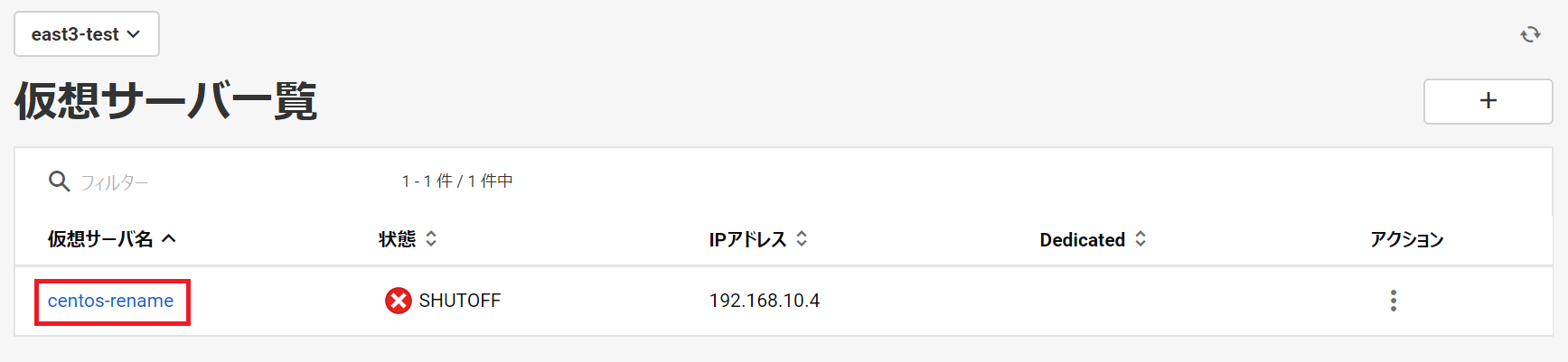
4.5. 仮想サーバーの削除(Delete Server、DELETEメソッド)#
(1) 入力情報
- API実行画面で以下を設定し、「API実行」ボタンをクリックします。
| 入力欄 | 入力項目 | 設定値 | 備考 |
|---|---|---|---|
| リクエスト | リージョン | 「jp-east-3」または「jp-west-3」を選択 | |
| HTTPメソッド | DELETE | ||
| エンドポイント | compute(v2.1) | ||
| URI | /v2.1/{project_id}/servers/{server_id} | {server_id}:削除する仮想サーバーのIDを設定 |
(2) API実行画面
- リクエスト欄
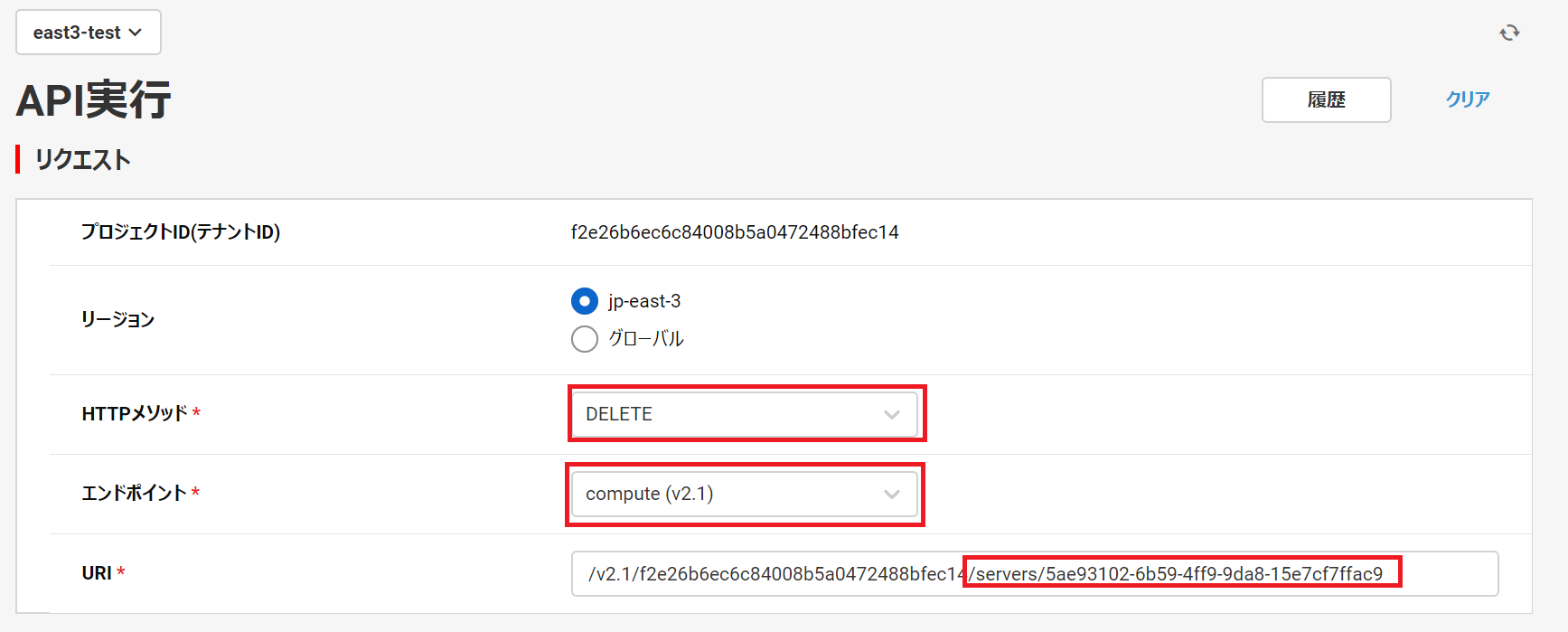
(3) API実行結果
-
レスポンス欄
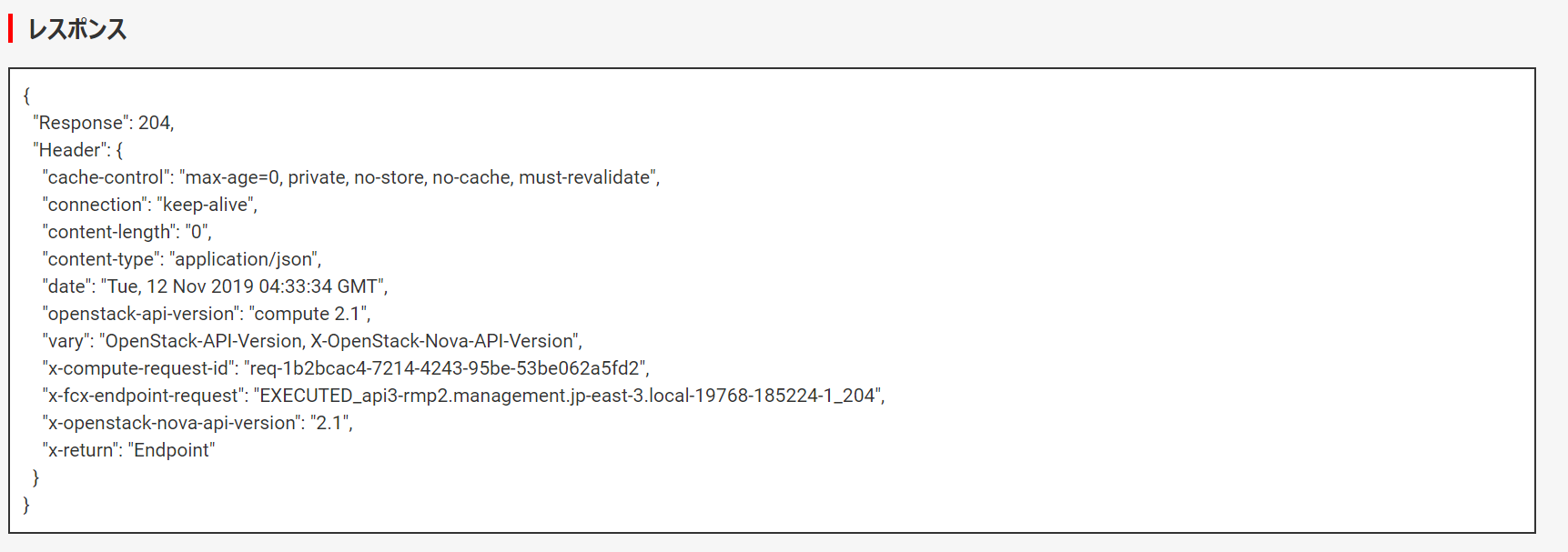
-
実行結果サンプル
{ "Response": 204, "Header": { "cache-control": "max-age=0, private, no-store, no-cache, must-revalidate", "connection": "keep-alive", "content-length": "0", "content-type": "application/json", "date": "Tue, 12 Nov 2019 04:33:34 GMT", "openstack-api-version": "compute 2.1", "vary": "OpenStack-API-Version, X-OpenStack-Nova-API-Version", "x-compute-request-id": "req-1b2bcac4-7214-4243-95be-53be062a5fd2", "x-fcx-endpoint-request": "EXECUTED_api3-rmp2.management.jp-east-3.local-19768-185224-1_204", "x-openstack-nova-api-version": "2.1", "x-return": "Endpoint" } } -
レスポンス値の確認
- Response:正常「204」が設定されていること
(4) IaaSポータル画面で、仮想サーバーが削除されていることを確認します。
- 左メニュー → 「コンピュート」 → 「仮想サーバー」をクリック
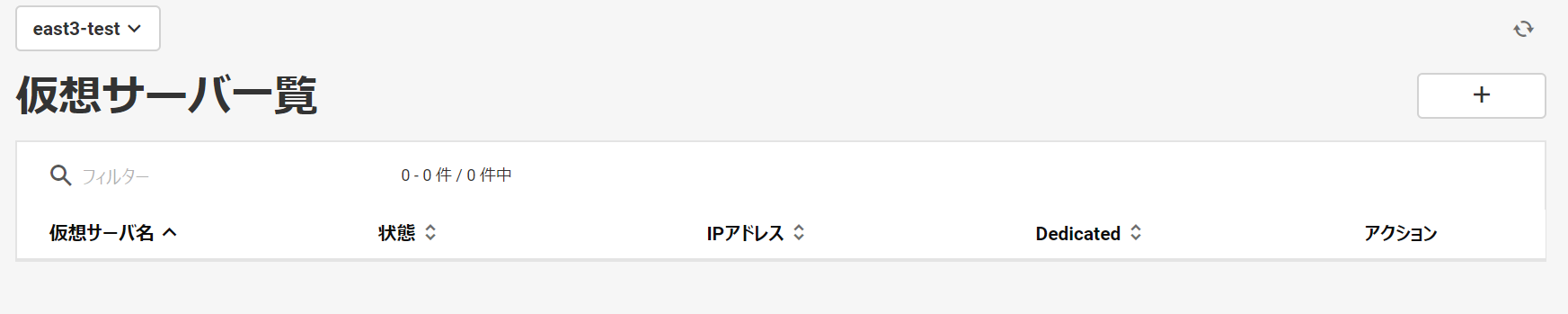
5. 応用編:サーバーグループに関する操作#
仮想サーバーを別々の物理ホスト上で起動させる、「Anti-Affinity」サーバーグループに関する操作を説明します。
5.1. 作業の流れ#
| No. | 項目 | 操作 | 説明 |
|---|---|---|---|
| 1 | サーバーグループの作成 | API | 「Anti-Affinity」ポリシーを指定 |
| 2 | サーバーグループの一覧 | API | サーバーグループが作成されたことを確認 |
| 3 | フレーバーIDの一覧 | API | 仮想サーバー作成に必要な情報 |
| 4 | OSイメージIDの取得 | IaaSポータル | 仮想サーバー作成に必要な情報 |
| 5 | キーペア名の取得 | IaaSポータル | 仮想サーバー作成に必要な情報 |
| 6 | 仮想ネットワークIDの取得 | IaaSポータル | 仮想サーバー作成に必要な情報 |
| 7 | セキュリティグループ名の取得 | IaaSポータル | 仮想サーバー作成に必要な情報 |
| 8 | Windows仮想サーバー作成 | API | 上記で作成したサーバーグループを指定 |
| 9 | CentOS仮想サーバー作成 | API | 上記で作成したサーバーグループを指定 |
| 10 | サーバーグループの詳細 | API | 作成した仮想サーバーが、サーバーグループに含まれていることを確認 |
| 11 | 仮想サーバー削除 | IaaSポータル | サーバーグループの削除前処理 |
| 12 | サーバーグループの削除 | API | サーバーグループを削除 |
| 13 | サーバーグループの一覧 | API | サーバーグループが削除されたことを確認 |
5.2. サーバーグループの作成(Create Server Group、POSTメソッド)#
(1) 入力情報
- API実行画面で以下を設定します。
| 入力欄 | 入力項目 | 設定値 | 備考 |
|---|---|---|---|
| リクエスト | リージョン | 「jp-east-3」または「jp-west-3」を選択 | |
| HTTPメソッド | POST | ||
| エンドポイント | compute(v2.1) | ||
| URI | /v2.1/{project_id}/os-server-groups | ||
| リクエストボディー | リクエストパラメーター | 以下を参照 |
(2) リクエストパラメーター
- 以下を設定します。
| 変更する項目 | 設定値 | 備考 |
|---|---|---|
| サーバーグループ名 | サンプルの値:"web_server_group" | 任意の名前を設定 |
-
フォーマット
{ "server_group":{ "name": "サーバーグループ名", "policies": [ "anti-affinity" ] } }
-
パラメーターサンプル
{ "server_group":{ "name": "web_server_group", "policies": [ "anti-affinity" ] } }
(3) 「API実行」ボタンをクリックします。
(4) API実行画面
-
リクエスト欄
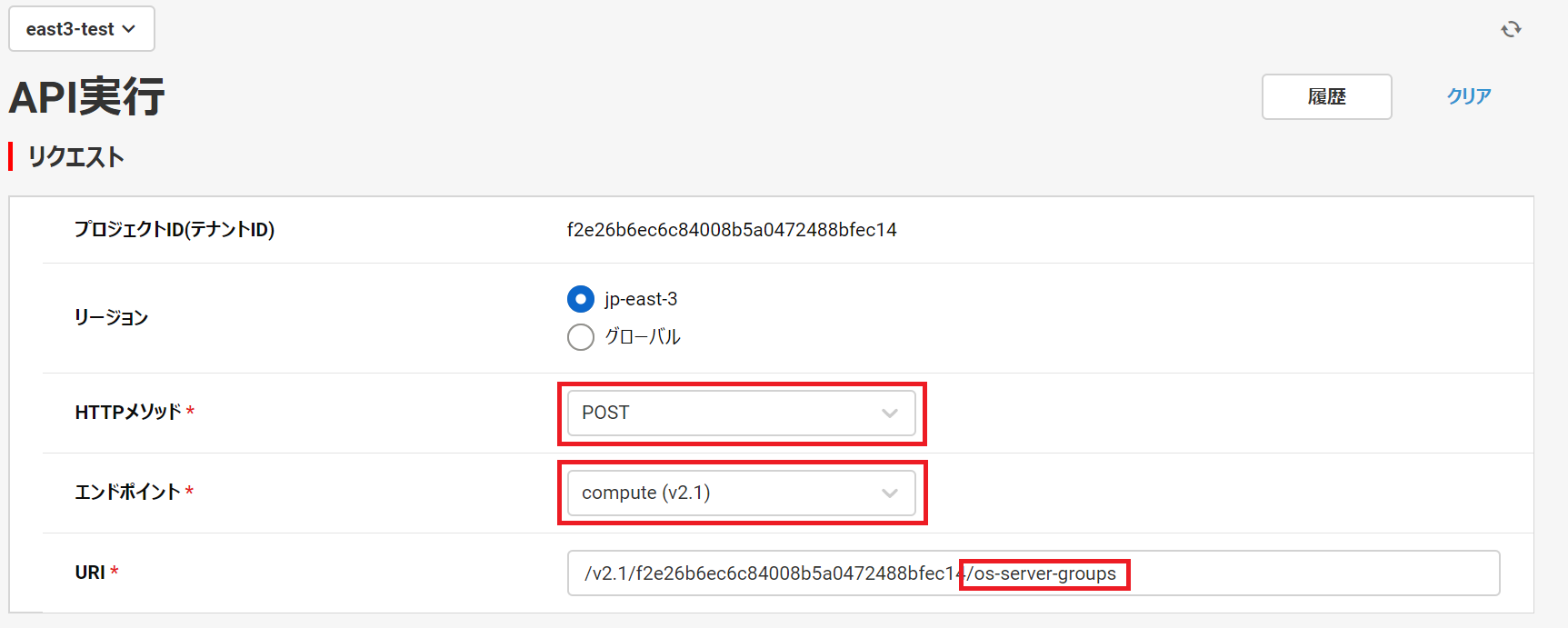
-
リクエストボディー欄
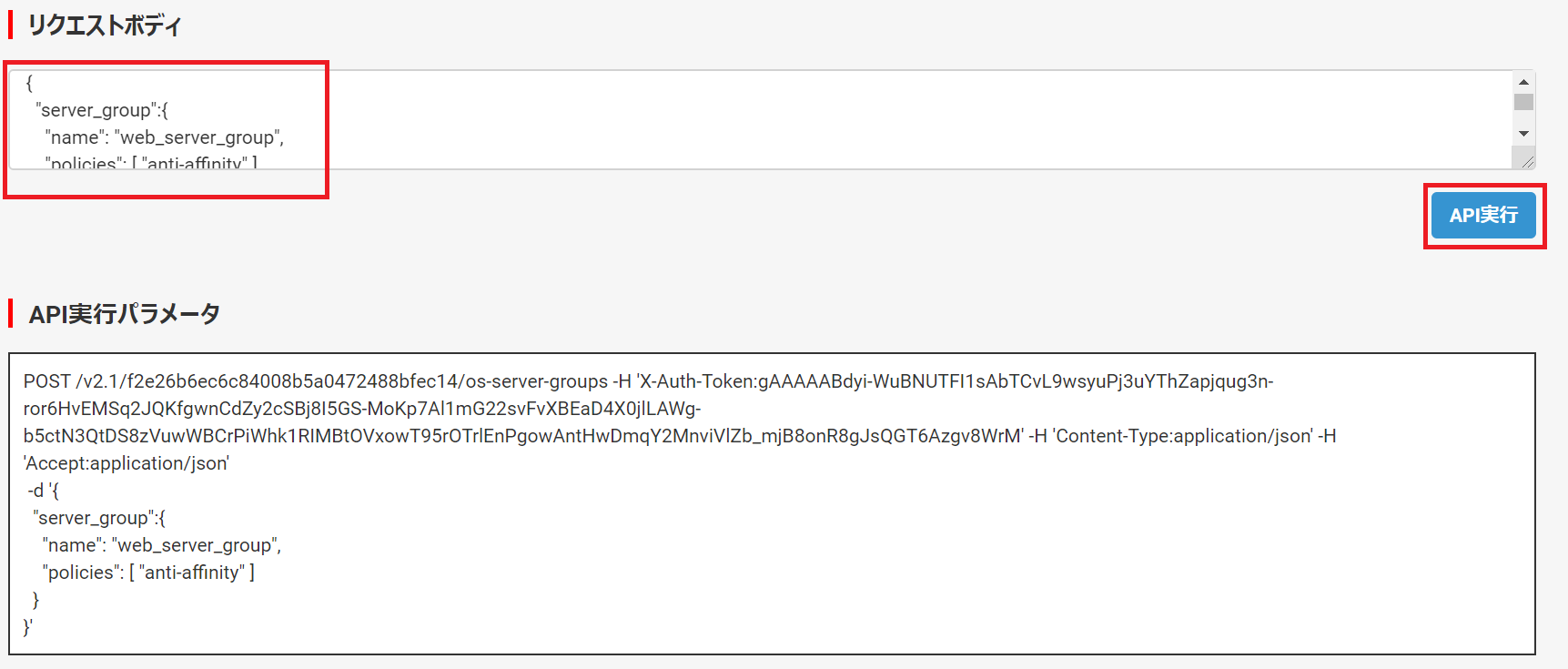
(5) API実行結果
-
レスポンス欄
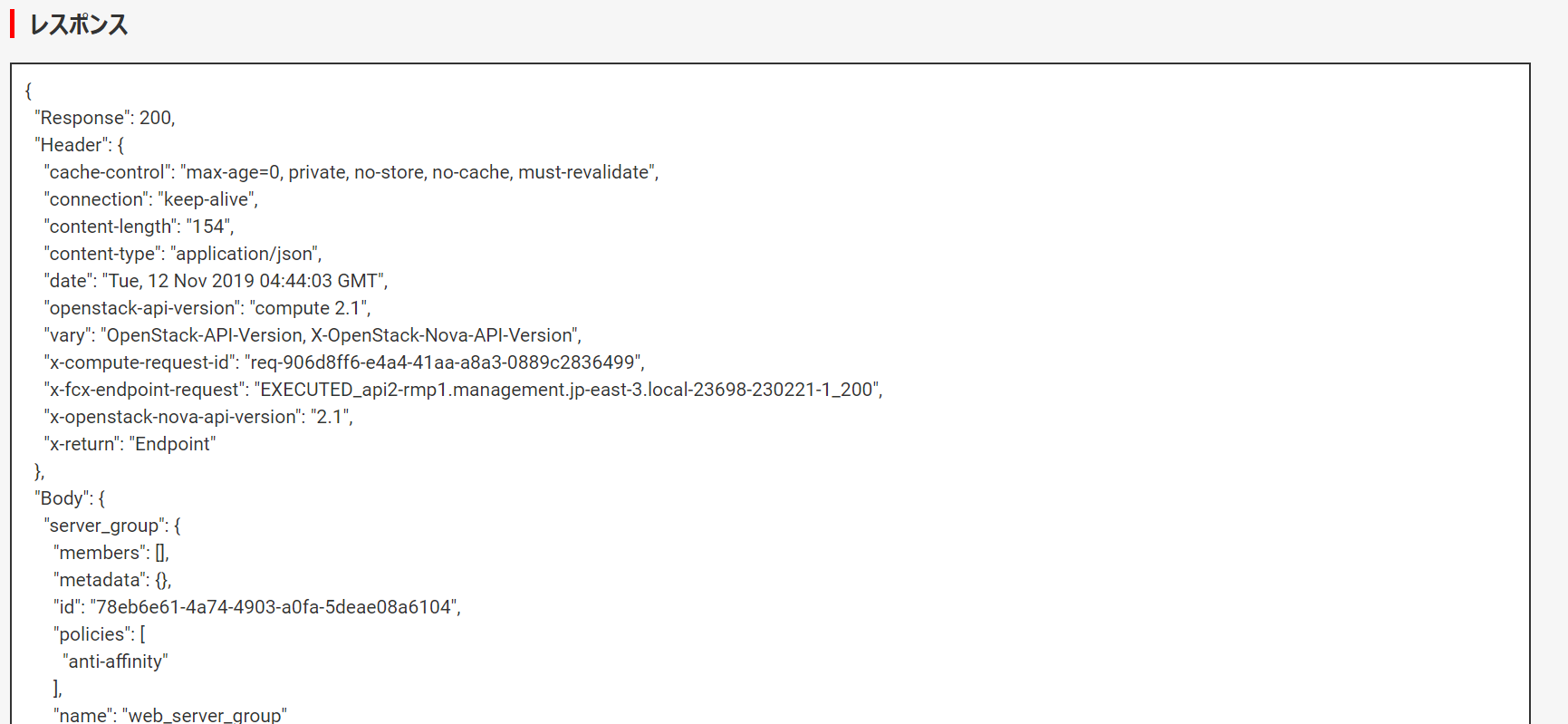
-
実行結果サンプル
{ "Response": 200, "Header": { "cache-control": "max-age=0, private, no-store, no-cache, must-revalidate", "connection": "keep-alive", "content-length": "154", "content-type": "application/json", "date": "Tue, 12 Nov 2019 04:44:03 GMT", "openstack-api-version": "compute 2.1", "vary": "OpenStack-API-Version, X-OpenStack-Nova-API-Version", "x-compute-request-id": "req-906d8ff6-e4a4-41aa-a8a3-0889c2836499", "x-fcx-endpoint-request": "EXECUTED_api2-rmp1.management.jp-east-3.local-23698-230221-1_200", "x-openstack-nova-api-version": "2.1", "x-return": "Endpoint" }, "Body": { "server_group": { "members": [], "metadata": {}, "id": "78eb6e61-4a74-4903-a0fa-5deae08a6104", "policies": [ "anti-affinity" ], "name": "web_server_group" } } } -
レスポンス値の確認
- Response:正常「200」が設定されていること
- "Body": {"server_group": {サーバーグループ情報}}
- サーバーグループ名:
"name": "web_server_group" - サーバーグループID:
"id": "78eb6e61-4a74-4903-a0fa-5deae08a6104" - サーバーグループポリシー:
"policies": ["anti-affinity"]
- サーバーグループ名:
5.3. サーバーグループの一覧(List Server Groups、GETメソッド)#
(0) 「クリア」をクリックし、入力値を初期化します。
(1) 入力情報
- API実行画面で以下を設定し、「API実行」ボタンをクリックします。
| 入力欄 | 入力項目 | 設定値 | 備考 |
|---|---|---|---|
| リクエスト | リージョン | 「jp-east-3」または「jp-west-3」を選択 | |
| HTTPメソッド | GET | ||
| エンドポイント | compute(v2.1) | ||
| URI | /v2.1/{project_id}/os-server-groups |
(2) API実行画面
- リクエスト欄
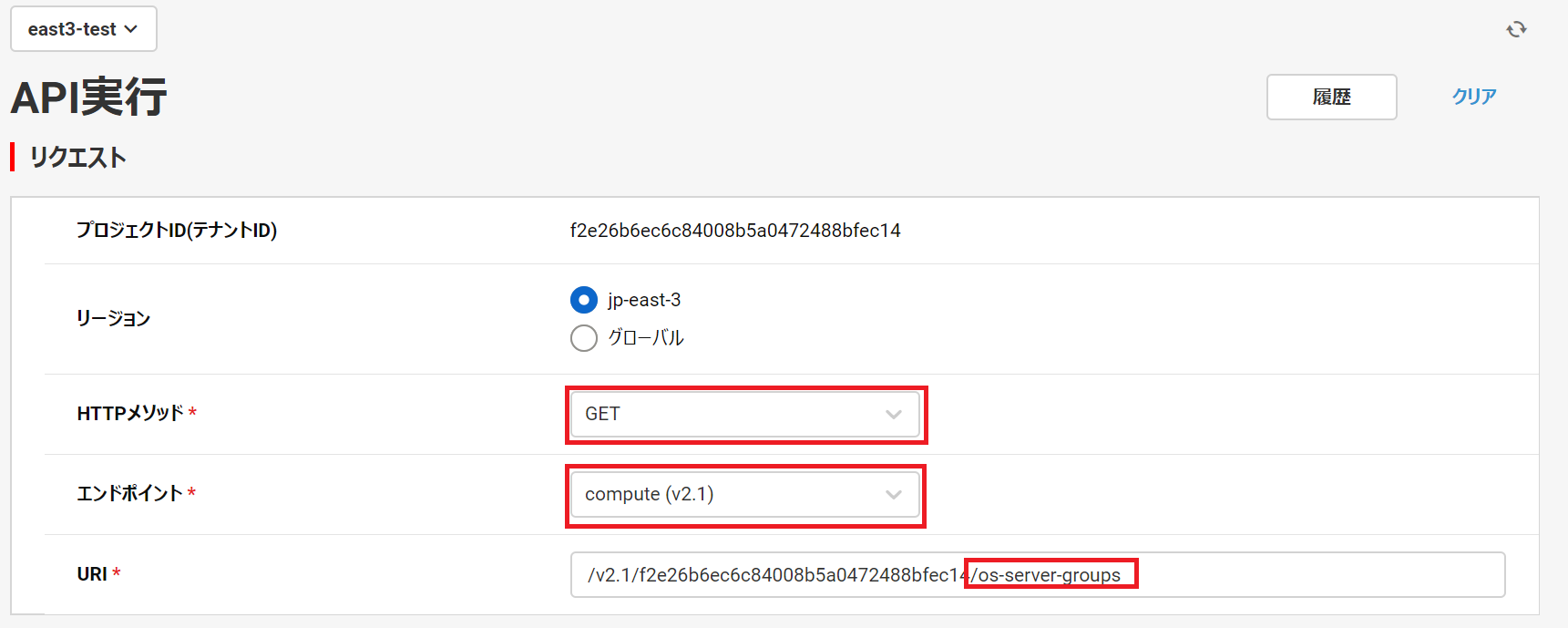
(3) API実行結果
-
レスポンス欄
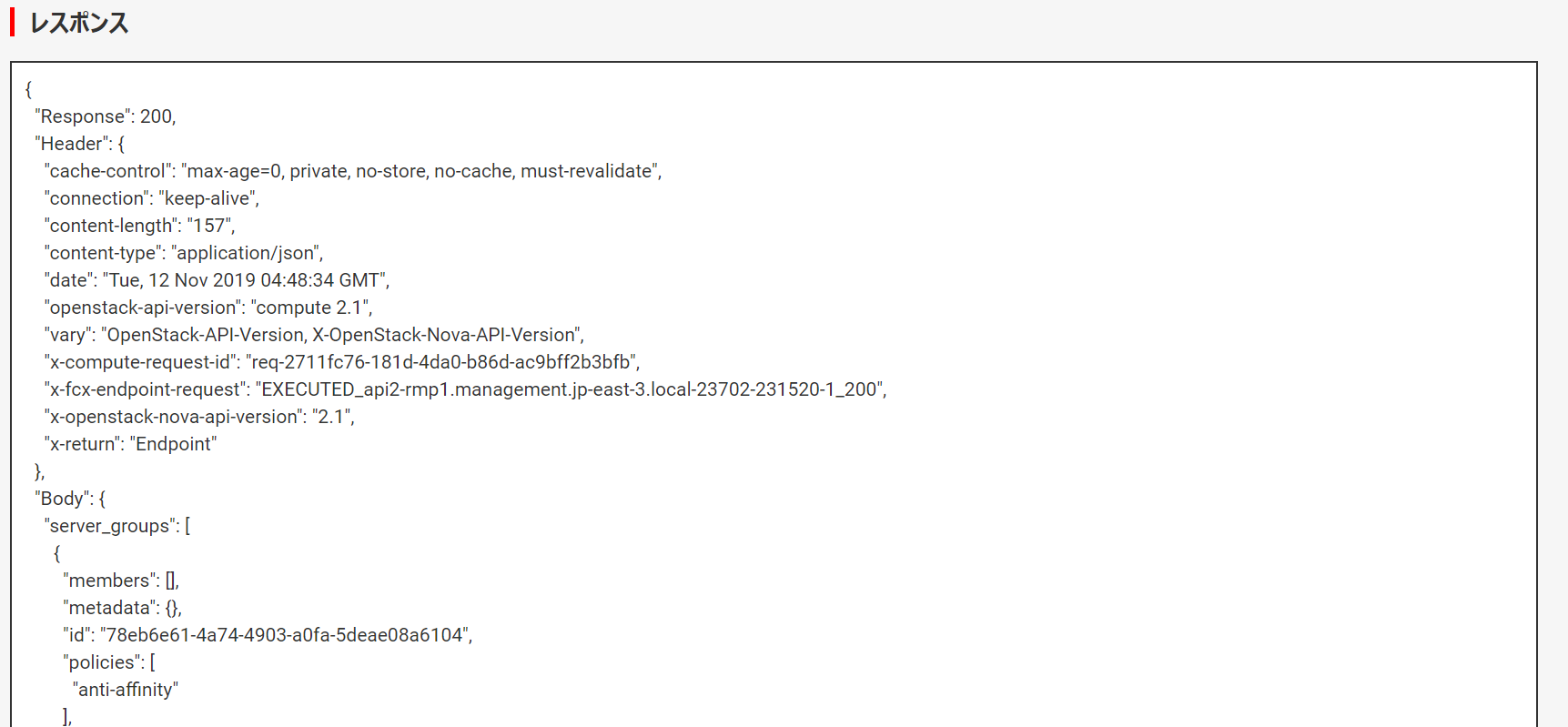
-
実行結果サンプル
{ "Response": 200, "Header": { "cache-control": "max-age=0, private, no-store, no-cache, must-revalidate", "connection": "keep-alive", "content-length": "157", "content-type": "application/json", "date": "Tue, 12 Nov 2019 04:48:34 GMT", "openstack-api-version": "compute 2.1", "vary": "OpenStack-API-Version, X-OpenStack-Nova-API-Version", "x-compute-request-id": "req-2711fc76-181d-4da0-b86d-ac9bff2b3bfb", "x-fcx-endpoint-request": "EXECUTED_api2-rmp1.management.jp-east-3.local-23702-231520-1_200", "x-openstack-nova-api-version": "2.1", "x-return": "Endpoint" }, "Body": { "server_groups": [ { "members": [], "metadata": {}, "id": "78eb6e61-4a74-4903-a0fa-5deae08a6104", "policies": [ "anti-affinity" ], "name": "web_server_group" } ] } } -
レスポンス値の確認
- Response:正常「200」が設定されていること
- "Body": {"server_groups": [ {サーバーグループ情報}, …] }
- サーバーグループ名:
"name": "web_server_group" - サーバーグループID:
"id": "78eb6e61-4a74-4903-a0fa-5deae08a6104"
- サーバーグループ名:
5.4. フレーバーIDの一覧(List Flavors、GETメソッド)#
(0) 「クリア」をクリックし、入力値を初期化します。
(1) 入力情報
- API実行画面で以下を設定し、「API実行」ボタンをクリックします。
| 入力欄 | 入力項目 | 設定値 | 備考 |
|---|---|---|---|
| リクエスト | リージョン | 「jp-east-3」または「jp-west-3」を選択 | |
| HTTPメソッド | GET | ||
| エンドポイント | compute(v2.1) | ||
| URI | /v2.1/{project_id}/flavors |
(2) API実行画面
- リクエスト欄
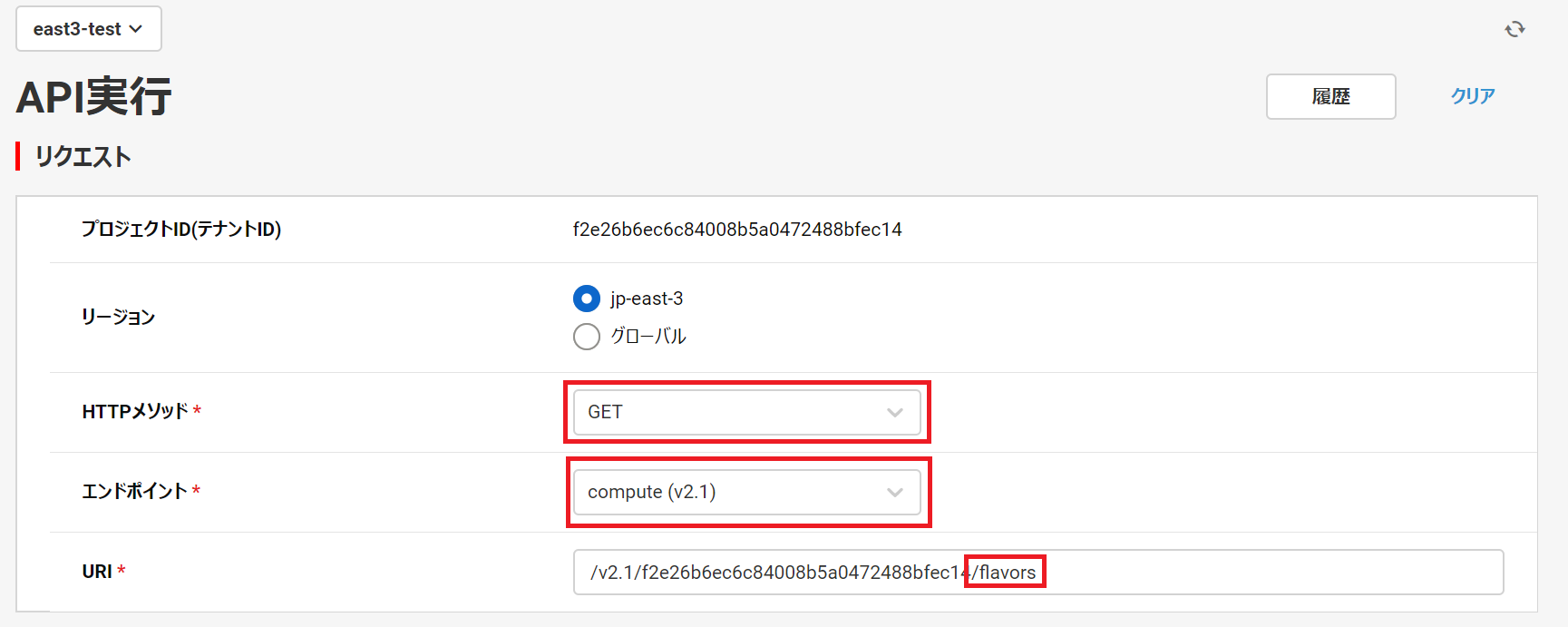
(3) API実行結果
-
レスポンス欄
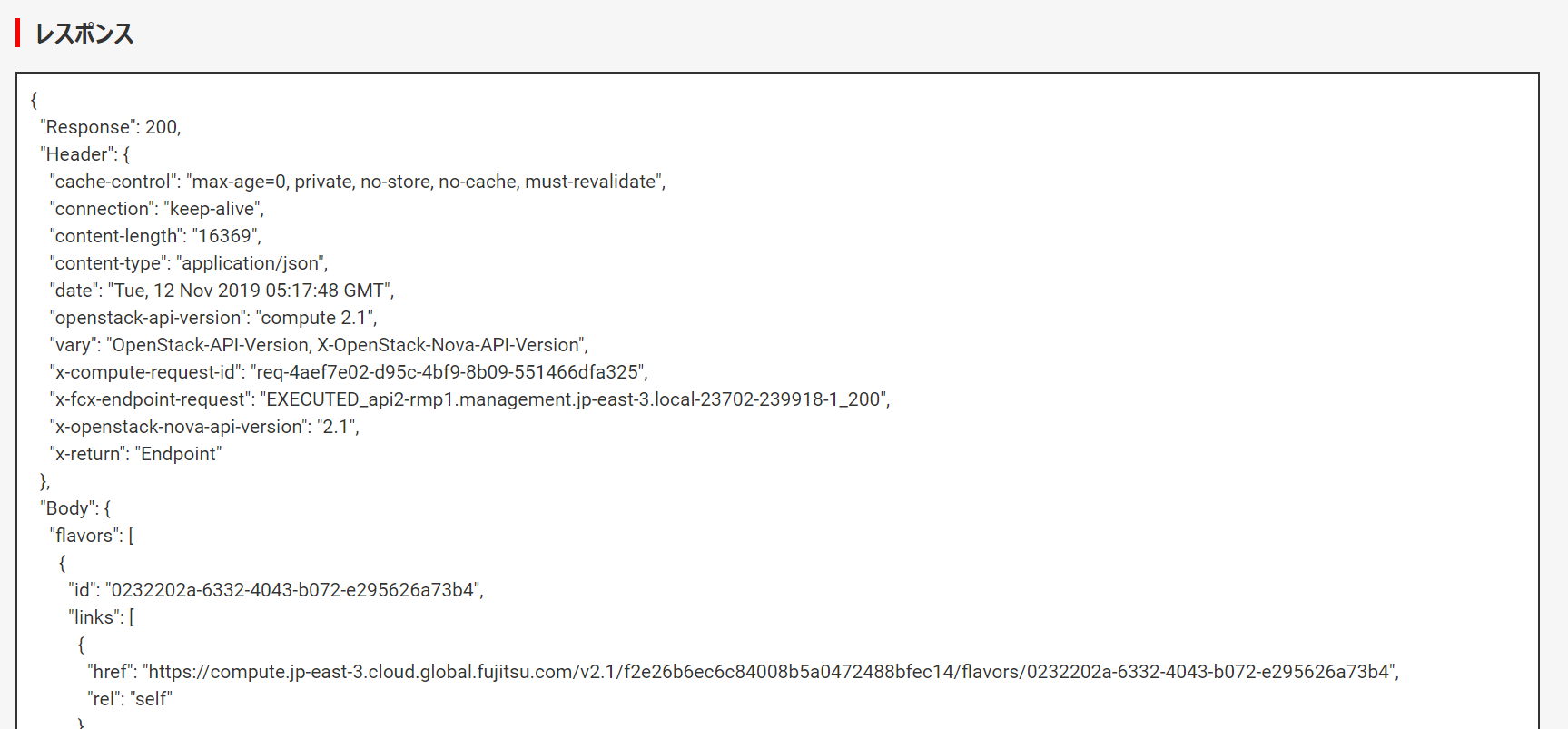
-
実行結果サンプル
{ "Response": 200, "Header": { "cache-control": "max-age=0, private, no-store, no-cache, must-revalidate", "connection": "keep-alive", "content-length": "16369", "content-type": "application/json", "date": "Tue, 12 Nov 2019 05:17:48 GMT", "openstack-api-version": "compute 2.1", "vary": "OpenStack-API-Version, X-OpenStack-Nova-API-Version", "x-compute-request-id": "req-4aef7e02-d95c-4bf9-8b09-551466dfa325", "x-fcx-endpoint-request": "EXECUTED_api2-rmp1.management.jp-east-3.local-23702-239918-1_200", "x-openstack-nova-api-version": "2.1", "x-return": "Endpoint" }, "Body": { "flavors": [ { "id": "0232202a-6332-4043-b072-e295626a73b4", "links": [ { "href": "https://compute.jp-east-3.cloud.global.fujitsu.com/v2.1/f2e26b6ec6c84008b5a0472488bfec14/flavors/0232202a-6332-4043-b072-e295626a73b4", "rel": "self" }, { "href": "https://compute.jp-east-3.cloud.global.fujitsu.com/f2e26b6ec6c84008b5a0472488bfec14/flavors/0232202a-6332-4043-b072-e295626a73b4", "rel": "bookmark" } ], "name": "S4-16S" }, 中略 { "id": "1f7d6421-9565-45fd-a29a-8a8b8b400026", "links": [ { "href": "https://compute.jp-east-3.cloud.global.fujitsu.com/v2.1/f2e26b6ec6c84008b5a0472488bfec14/flavors/1f7d6421-9565-45fd-a29a-8a8b8b400026", "rel": "self" }, { "href": "https://compute.jp-east-3.cloud.global.fujitsu.com/f2e26b6ec6c84008b5a0472488bfec14/flavors/1f7d6421-9565-45fd-a29a-8a8b8b400026", "rel": "bookmark" } ], "name": "M3-1" }, 中略 { "id": "eaa5416b-3536-4494-858e-c0532c7768b6", "links": [ { "href": "https://compute.jp-east-3.cloud.global.fujitsu.com/v2.1/f2e26b6ec6c84008b5a0472488bfec14/flavors/eaa5416b-3536-4494-858e-c0532c7768b6", "rel": "self" }, { "href": "https://compute.jp-east-3.cloud.global.fujitsu.com/f2e26b6ec6c84008b5a0472488bfec14/flavors/eaa5416b-3536-4494-858e-c0532c7768b6", "rel": "bookmark" } ], "name": "P3-1" }, 中略 { "id": "feb45b93-2157-4c5b-8aa9-97b49f70e337", "links": [ { "href": "https://compute.jp-east-3.cloud.global.fujitsu.com/v2.1/f2e26b6ec6c84008b5a0472488bfec14/flavors/feb45b93-2157-4c5b-8aa9-97b49f70e337", "rel": "self" }, { "href": "https://compute.jp-east-3.cloud.global.fujitsu.com/f2e26b6ec6c84008b5a0472488bfec14/flavors/feb45b93-2157-4c5b-8aa9-97b49f70e337", "rel": "bookmark" } ], "name": "M4-4S" } ] } } -
レスポンス値の確認
- Response:正常「200」が設定されていること
- "Body": {"flavors": [ {フレーバー情報}, …] }
- フレーバー名:
"name": "S4-16S" - フレーバーID:
"id": "0232202a-6332-4043-b072-e295626a73b4"
- フレーバー名:
-
本サンプルでは、以下のフレーバーを使用します。
- Windows仮想サーバー:「M3-1」
- フレーバー名:
"name": "M3-1" - フレーバーID:
"id": "1f7d6421-9565-45fd-a29a-8a8b8b400026"
- フレーバー名:
-
CentOS仮想サーバー: 「P3-1」
- フレーバー名:
"name": "P3-1" - フレーバーID:
"id": "eaa5416b-3536-4494-858e-c0532c7768b6"
- フレーバー名:
-
内容は変更される場合があるので、常に最新を確認してください。
- Windows仮想サーバー:「M3-1」
5.5. OSイメージIDの取得(IaaSポータル)#
(1) IaaSポータル画面で、仮想サーバーのOSに対応するイメージIDを確認します。
-
左メニュー → 「コンピュート」 → 「イメージ」をクリック
-
使用する「イメージ名」のリンクをクリック
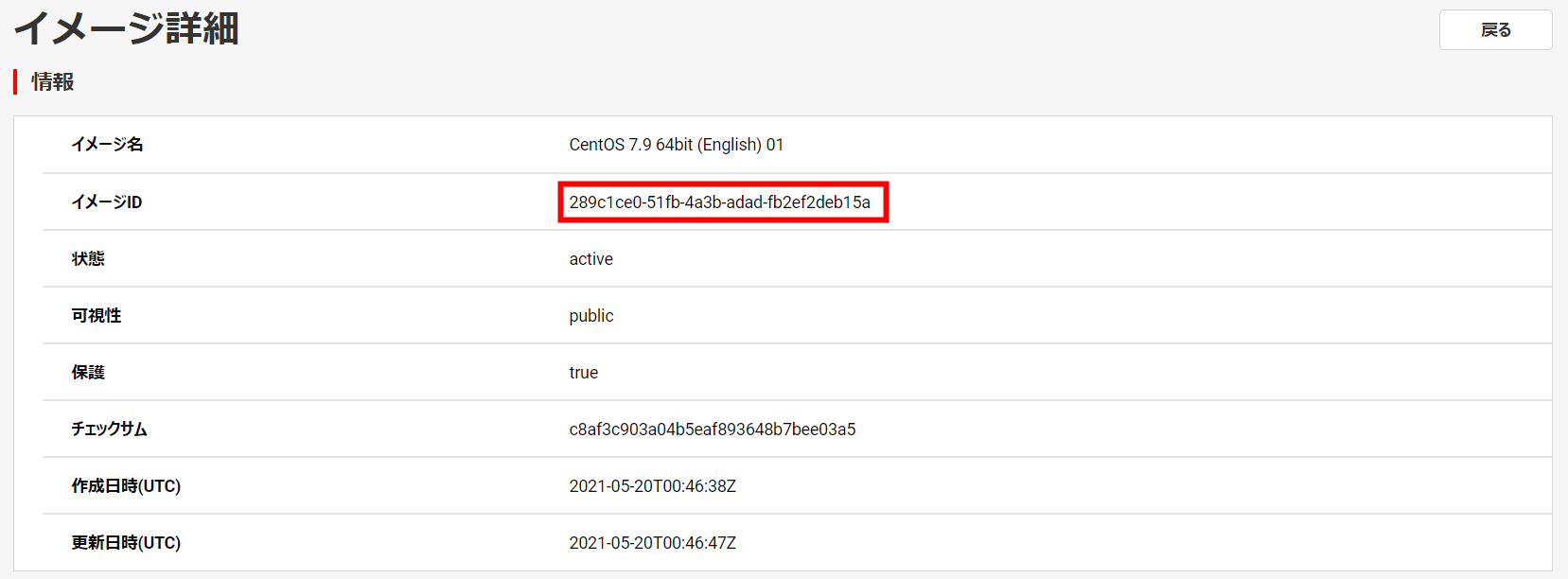
-
本サンプルでは、以下のイメージを使用します。
- Windows仮想サーバー
- イメージ名:
[Hourly] Windows Server 2019 SE 64bit (Japanese) 03 - イメージID:
704d4475-d698-4dad-85d4-9db7703e61dc
- イメージ名:
-
CentOS仮想サーバー
- イメージ名:
CentOS 7.9 64bit (English) 01 - イメージID:
289c1ce0-51fb-4a3b-adad-fb2ef2deb15a
- イメージ名:
-
イメージ情報は変更される場合があるので、常に最新を確認してください。
- Windows仮想サーバー
5.6. キーペア名の取得(IaaSポータル)#
(1) IaaSポータル画面で、仮想サーバーに設定するキーペア名を確認します。
-
左メニュー → 「コンピュート」 → 「キーペア」をクリック
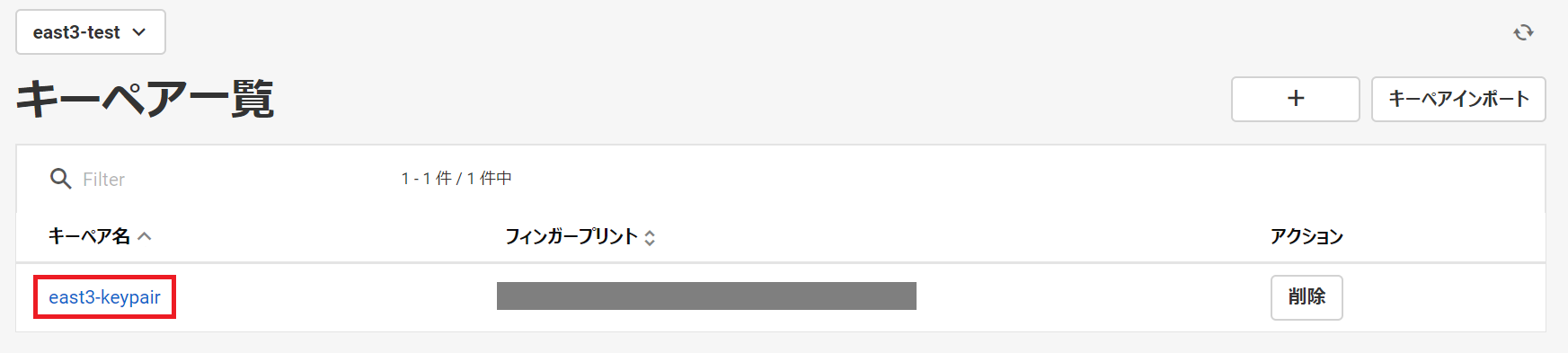
-
本サンプルでは、キーペア名:
east3-keypairを使用します。
5.7. 仮想ネットワークIDの取得(IaaSポータル)#
(1) IaaSポータル画面で、仮想サーバーを割り当てる仮想ネットワークIDを確認します。
-
左メニュー → 「ネットワーク」 → 「仮想ネットワーク」をクリック
-
割り当てる「仮想ネットワーク名」のリンクをクリック
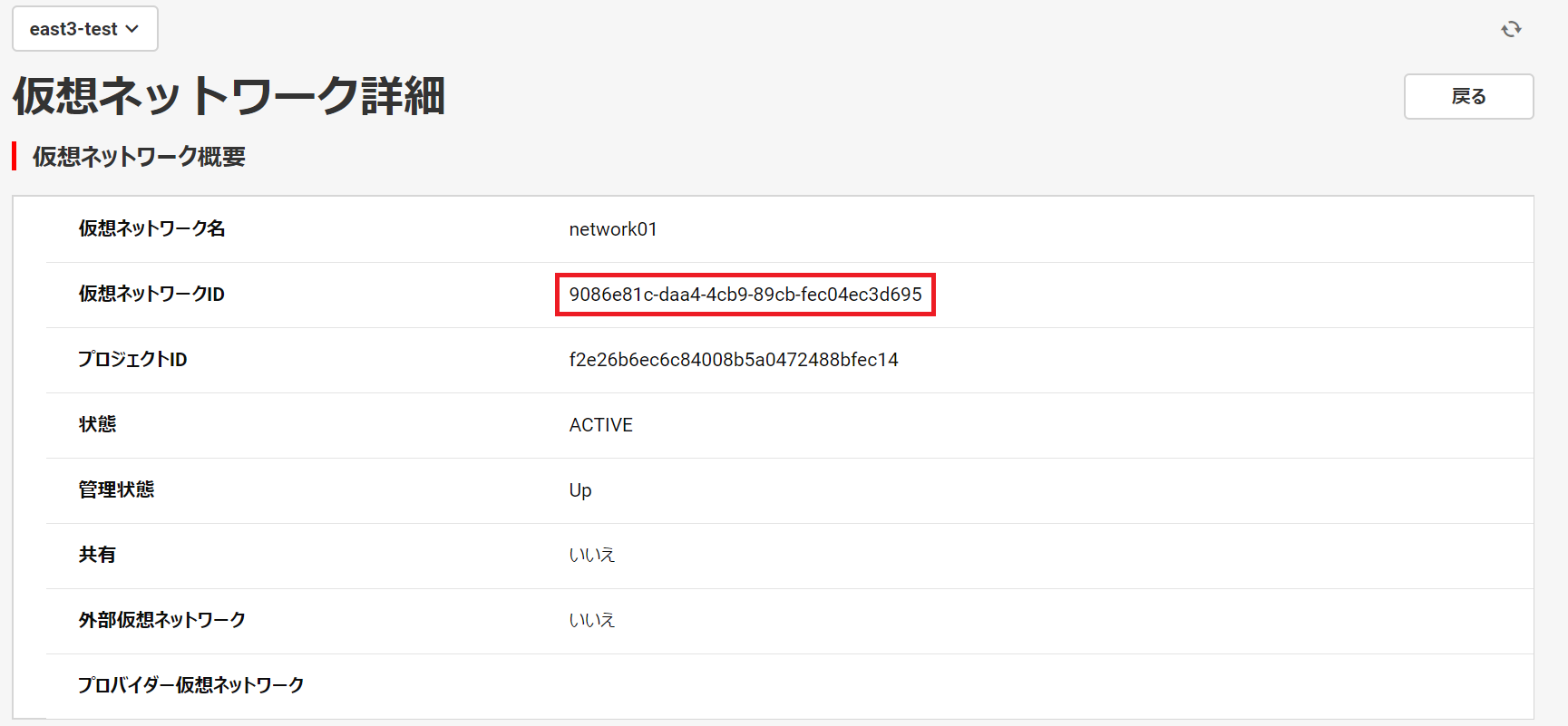
5.8. セキュリティグループ名の取得(IaaSポータル)#
(1) IaaSポータル画面で、仮想サーバーに設定するセキュリティグループ名を確認します。
-
左メニュー → 「ネットワーク」 → 「セキュリティグループ」をクリック
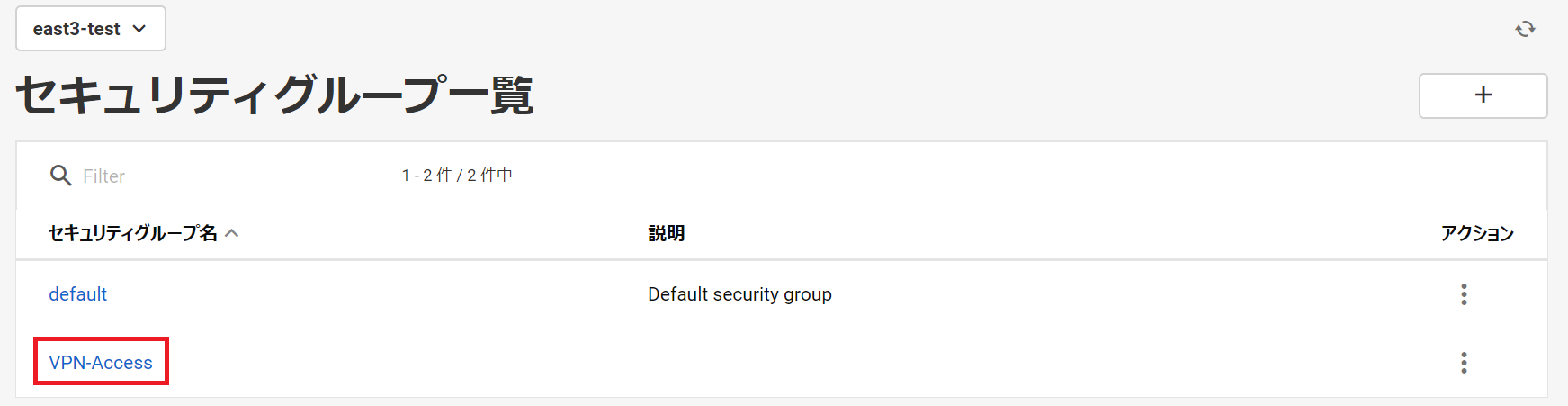
-
本サンプルでは、セキュリティグループ名:
VPN-Accessを使用します。
5.9. Windows仮想サーバー作成(Create Server、POSTメソッド)#
(1) 入力情報
- API実行画面で以下を設定します。
| 入力欄 | 入力項目 | 設定値 | 備考 |
|---|---|---|---|
| リクエスト | リージョン | 「jp-east-3」または「jp-west-3」を選択 | |
| HTTPメソッド | POST | ||
| エンドポイント | compute(v2.1) | ||
| URI | /v2.1/{project_id}/servers | ||
| リクエストボディー | リクエストパラメーター | 以下を参照 |
(2) リクエストパラメーター
- 以下を設定します。
| 変更する項目 | 設定値 | 備考 |
|---|---|---|
| 仮想サーバー名 | サンプルの値:"webG-win" | 任意の名前を設定 |
| フレーバーID | サンプルの値:"1f7d6421-9565-45fd-a29a-8a8b8b400026" | 上記で取得した値を設定 |
| OSイメージID | サンプルの値:"704d4475-d698-4dad-85d4-9db7703e61dc" | 上記で取得した値を設定 |
| キーペア名 | サンプルの値:"east3-keypair" | 上記で取得した値を設定 |
| 仮想ネットワークID | サンプルの値:"9086e81c-daa4-4cb9-89cb-fec04ec3d695" | 上記で取得した値を設定 |
| セキュリティグループ名 | サンプルの値:"VPN-Access" | 上記で取得した値を設定 |
| サーバー初期パスワード | サンプルの値:"Qwe!23aszx" | 任意のパスワード値を設定 |
| サーバーグループID | サンプルの値:"78eb6e61-4a74-4903-a0fa-5deae08a6104" | 上記で取得した値を設定 |
-
フォーマット
{ "server": { "name": "仮想サーバー名", "imageRef": "", "flavorRef": "フレーバーID", "block_device_mapping_v2":[{ "boot_index": "0", "uuid":"OSイメージID", "volume_size": "80", "device_name": "/dev/vda", "source_type": "image", "destination_type": "volume", "delete_on_termination": "1" }] , "key_name": "キーペア名", "max_count": "1", "min_count": "1", "networks": [ {"uuid": "仮想ネットワークID"} ], "security_groups": [ {"name": "セキュリティグループ名"} ], "metadata": { "admin_pass": "サーバー初期パスワード" } }, "os:scheduler_hints": { "group": "サーバーグループID" } }
-
パラメーターサンプル
{ "server": { "name": "webG-win", "imageRef": "", "flavorRef": "1f7d6421-9565-45fd-a29a-8a8b8b400026", "block_device_mapping_v2":[{ "boot_index": "0", "uuid":"704d4475-d698-4dad-85d4-9db7703e61dc", "volume_size": "80", "device_name": "/dev/vda", "source_type": "image", "destination_type": "volume", "delete_on_termination": "1" }] , "key_name": "east3-keypair", "max_count": "1", "min_count": "1", "networks": [ {"uuid": "9086e81c-daa4-4cb9-89cb-fec04ec3d695"} ], "security_groups": [ {"name": "VPN-Access"} ], "metadata": { "admin_pass": "Qwe!23aszx" } }, "os:scheduler_hints": { "group": "78eb6e61-4a74-4903-a0fa-5deae08a6104" } }
(3) 「API実行」ボタンをクリックします。
(4) API実行画面
-
リクエスト欄

-
リクエストボディー欄
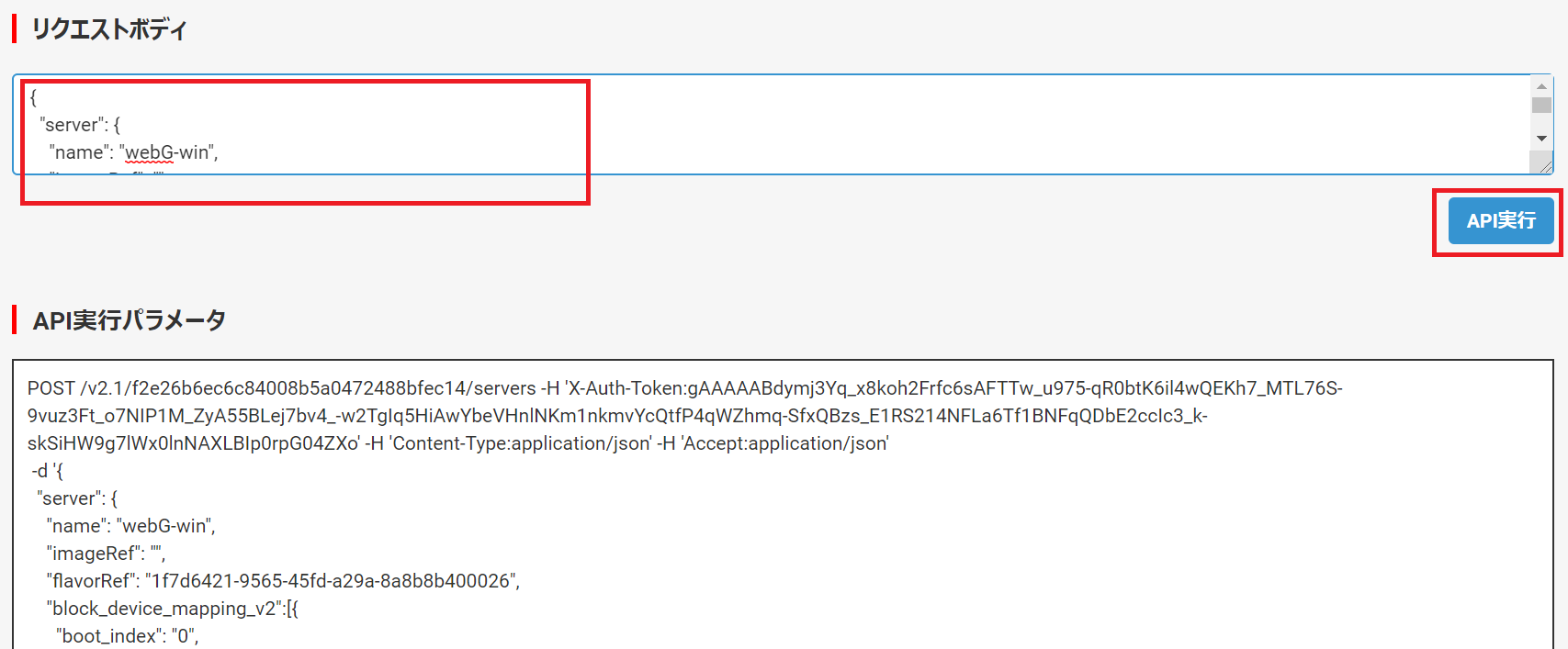
(5) API実行結果
-
レスポンス欄
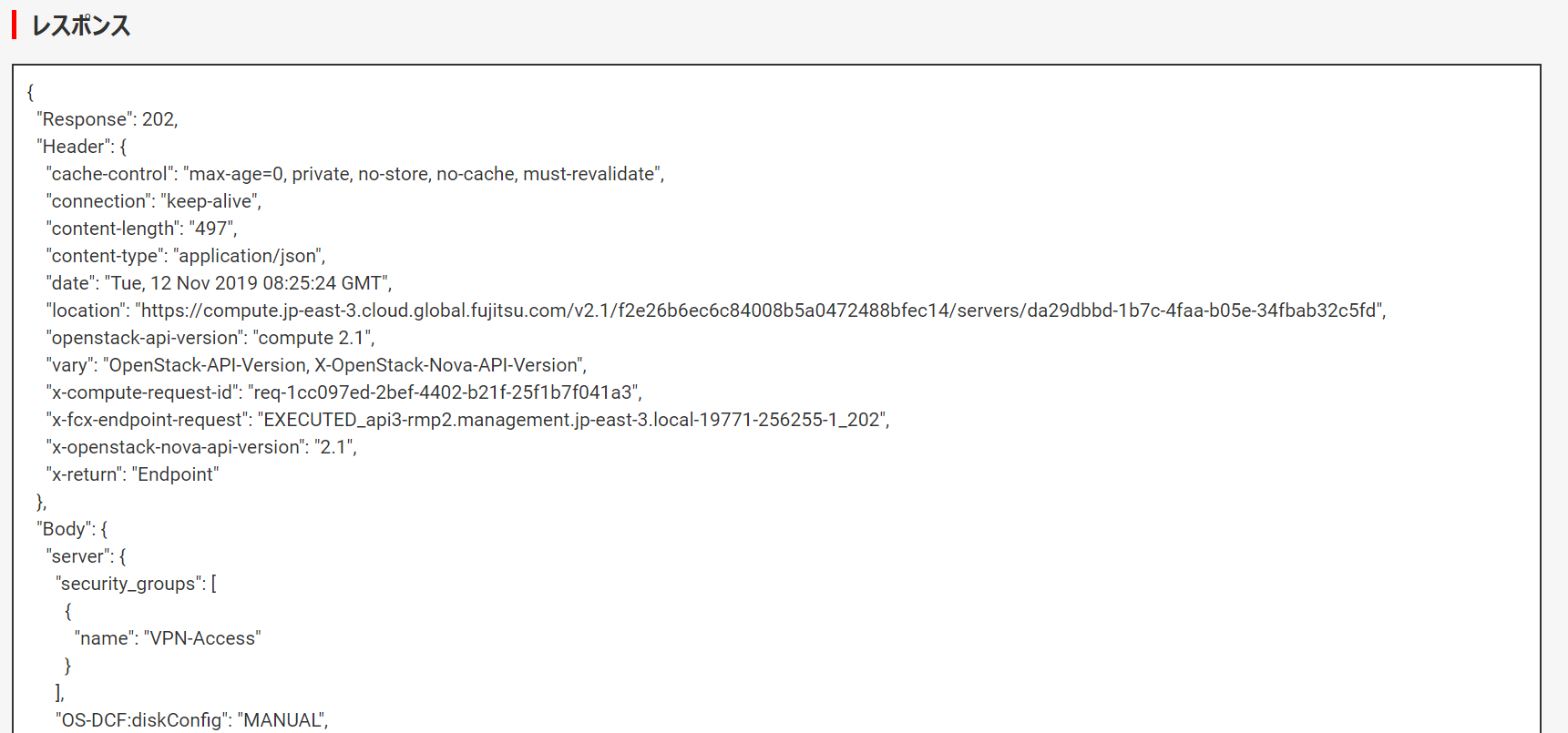
-
レスポンス値の確認
- Response:正常「202」が設定されていること
(6) IaaSポータル画面で、仮想サーバーが作成されていることを確認します。
- 左メニュー → 「コンピュート」 → 「仮想サーバー」をクリック
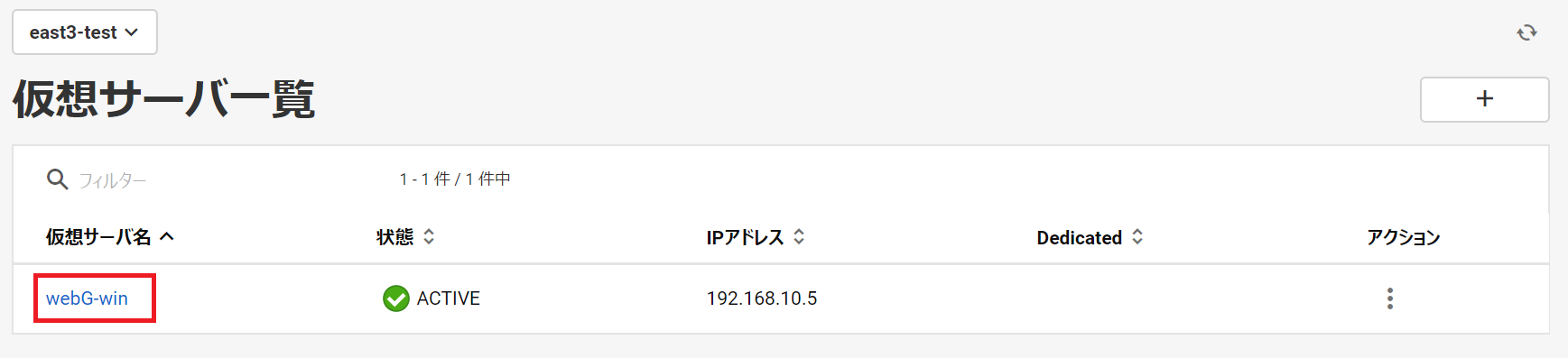
5.10. CentOS仮想サーバー作成(Create Server、POSTメソッド)#
(1) 入力情報
- API実行画面で以下を設定します。
| 入力欄 | 入力項目 | 設定値 | 備考 |
|---|---|---|---|
| リクエスト | リージョン | 「jp-east-3」または「jp-west-3」を選択 | |
| HTTPメソッド | POST | ||
| エンドポイント | compute(v2.1) | ||
| URI | /v2.1/{project_id}/servers | ||
| リクエストボディー | リクエストパラメーター | 以下を参照 |
(2) リクエストパラメーター
- 以下を設定します。
| 変更する項目 | 設定値 | 備考 |
|---|---|---|
| 仮想サーバー名 | サンプルの値:"webG-cent" | 任意の名前を設定 |
| フレーバーID | サンプルの値:"eaa5416b-3536-4494-858e-c0532c7768b6" | 上記で取得した値を設定 |
| OSイメージID | サンプルの値:"289c1ce0-51fb-4a3b-adad-fb2ef2deb15a" | 上記で取得した値を設定 |
| キーペア名 | サンプルの値:"east3-keypair" | 上記で取得した値を設定 |
| 仮想ネットワークID | サンプルの値:"9086e81c-daa4-4cb9-89cb-fec04ec3d695" | 上記で取得した値を設定 |
| セキュリティグループ名 | サンプルの値:"VPN-Access" | 上記で取得した値を設定 |
| サーバーグループID | サンプルの値:"78eb6e61-4a74-4903-a0fa-5deae08a6104" | 上記で取得した値を設定 |
-
フォーマット
{ "server": { "name": "仮想サーバー名", "imageRef": "", "flavorRef": "フレーバーID", "block_device_mapping_v2":[{ "boot_index": "0", "uuid":"OSイメージID", "volume_size": "30", "device_name": "/dev/vda", "source_type": "image", "destination_type": "volume", "delete_on_termination": "1" }] , "key_name": "キーペア名", "max_count": "1", "min_count": "1", "networks": [ {"uuid": "仮想ネットワークID"} ], "security_groups": [ {"name": "セキュリティグループ名"} ] }, "os:scheduler_hints": { "group": "サーバーグループID" } }
-
パラメーターサンプル
{ "server": { "name": "webG-cent", "imageRef": "", "flavorRef": "eaa5416b-3536-4494-858e-c0532c7768b6", "block_device_mapping_v2":[{ "boot_index": "0", "uuid":"289c1ce0-51fb-4a3b-adad-fb2ef2deb15a", "volume_size": "30", "device_name": "/dev/vda", "source_type": "image", "destination_type": "volume", "delete_on_termination": "1" }] , "key_name": "east3-keypair", "max_count": "1", "min_count": "1", "networks": [ {"uuid": "9086e81c-daa4-4cb9-89cb-fec04ec3d695"} ], "security_groups": [ {"name": "VPN-Access"} ] }, "os:scheduler_hints": { "group": "78eb6e61-4a74-4903-a0fa-5deae08a6104" } }
(3) 「API実行」ボタンをクリックします。
(4) API実行結果
- レスポンス値の確認
- Response:正常「202」が設定されていること
(5) IaaSポータル画面で、仮想サーバーが作成されていることを確認します。
- 左メニュー → 「コンピュート」 → 「仮想サーバー」をクリック
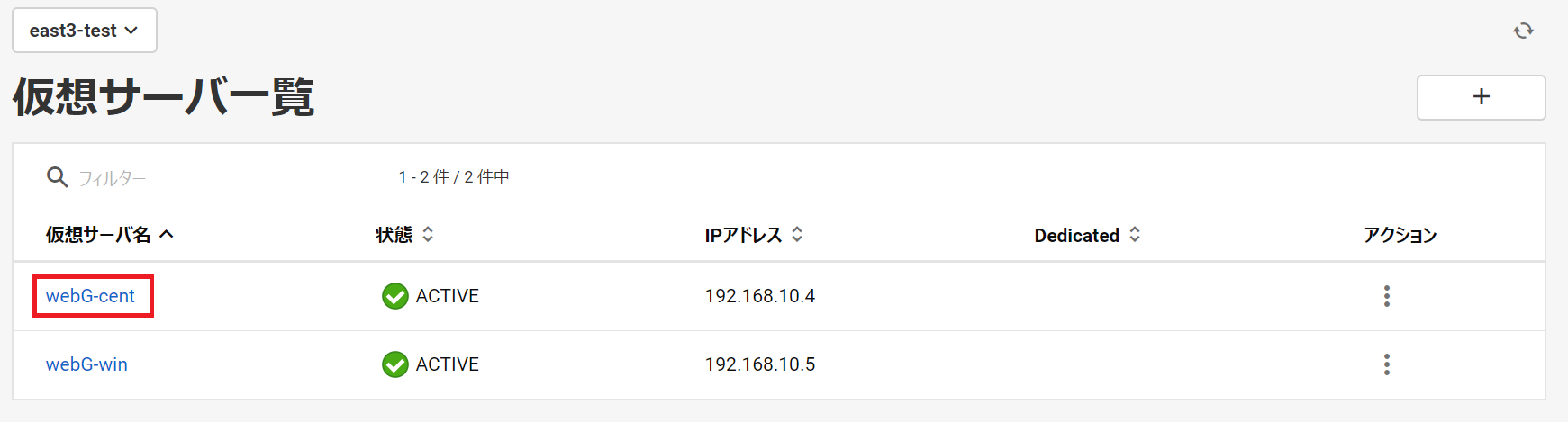
5.11. サーバーグループの詳細(Show Server Group Details、GETメソッド)#
(1) 入力情報
- API実行画面で以下を設定し、「API実行」ボタンをクリックします。
| 入力欄 | 入力項目 | 設定値 | 備考 |
|---|---|---|---|
| リクエスト | リージョン | 「jp-east-3」または「jp-west-3」を選択 | |
| HTTPメソッド | GET | ||
| エンドポイント | compute(v2.1) | ||
| URI | v2.1/{project_id}/os-server-groups/{server_group_id} | {server_group_id}:確認するサーバーグループのIDを設定 |
(2) API実行画面
- リクエスト欄
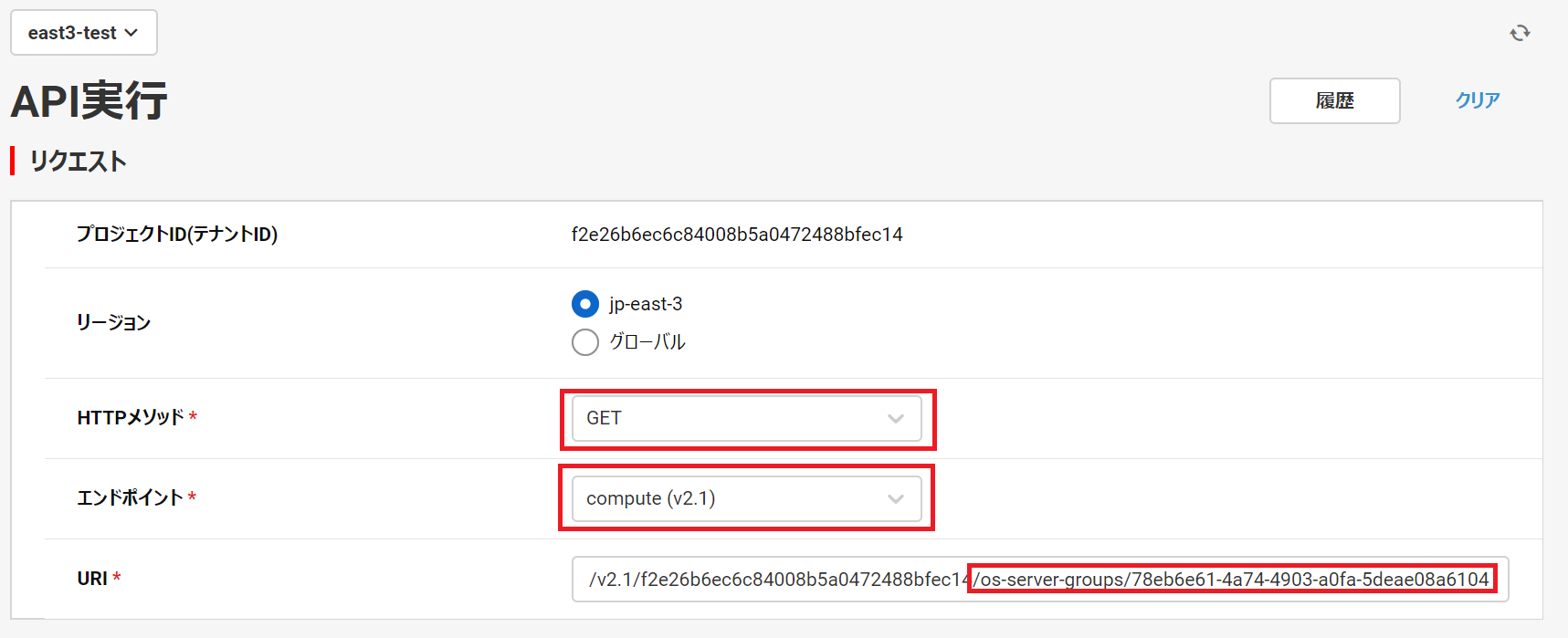
(3) API実行結果
-
レスポンス欄
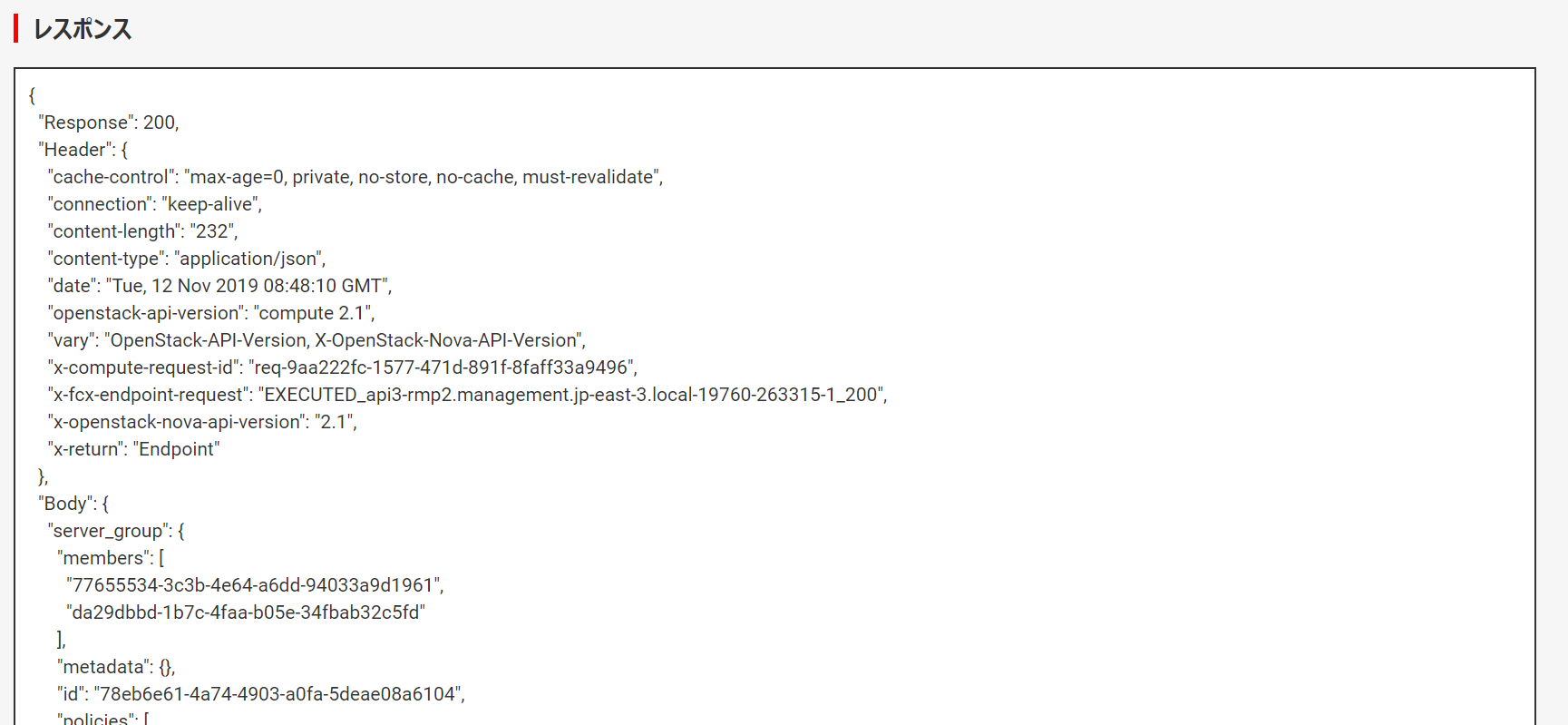
-
実行結果サンプル
{ "Response": 200, "Header": { "cache-control": "max-age=0, private, no-store, no-cache, must-revalidate", "connection": "keep-alive", "content-length": "232", "content-type": "application/json", "date": "Tue, 12 Nov 2019 09:04:16 GMT", "openstack-api-version": "compute 2.1", "vary": "OpenStack-API-Version, X-OpenStack-Nova-API-Version", "x-compute-request-id": "req-79b7dc64-332f-4dcc-8ab8-43d6a31c17ee", "x-fcx-endpoint-request": "EXECUTED_api2-rmp1.management.jp-east-3.local-23705-305627-1_200", "x-openstack-nova-api-version": "2.1", "x-return": "Endpoint" }, "Body": { "server_group": { "members": [ "bca70739-0bfe-4332-8a8a-ca672925eb4e", "da29dbbd-1b7c-4faa-b05e-34fbab32c5fd" ], "metadata": {}, "id": "78eb6e61-4a74-4903-a0fa-5deae08a6104", "policies": [ "anti-affinity" ], "name": "web_server_group" } } } -
レスポンス値の確認
- Response:正常「200」が設定されていること
- "Body": {"server_group": {サーバーグループ情報} }
- サーバーグループ名:
"name": "web_server_group" - サーバーグループID:
"id": "78eb6e61-4a74-4903-a0fa-5deae08a6104" - グループに所属している仮想サーバーID:
"members": [ "bca70739-0bfe-4332-8a8a-ca672925eb4e", "da29dbbd-1b7c-4faa-b05e-34fbab32c5fd" ]
- サーバーグループ名:
5.12. 仮想サーバー削除(IaaSポータル)#
サーバーグループを削除する前に、グループに所属している仮想サーバーを削除します。
(1) IaaSポータル画面で、仮想サーバーの一覧を表示します。
- 左メニュー → 「コンピュート」 → 「仮想サーバー」をクリック
(2) 削除する仮想サーバーの「アクション」をクリック、「削除」を選択します。
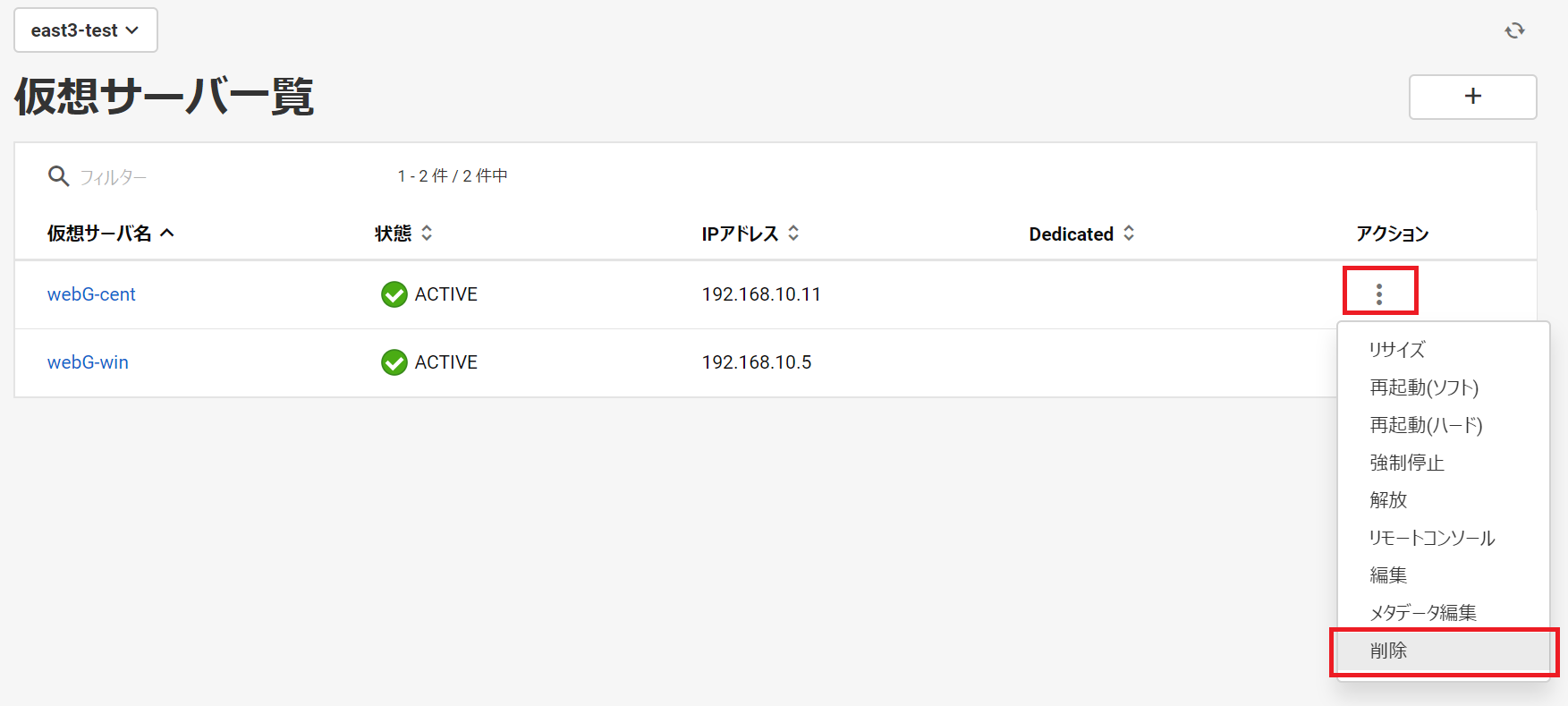
(3) グループに所属している仮想サーバーをすべて削除してください。
5.13. サーバーグループの削除(Delete Server Group、DELETEメソッド)#
(1) 入力情報
- API実行画面で以下を設定し、「API実行」ボタンをクリックします。
| 入力欄 | 入力項目 | 設定値 | 備考 |
|---|---|---|---|
| リクエスト | リージョン | 「jp-east-3」または「jp-west-3」を選択 | |
| HTTPメソッド | DELETE | ||
| エンドポイント | compute(v2.1) | ||
| URI | /v2.1/{project_id}/os-server-groups/{server_group_id} | {server_group_id}:削除するサーバーグループのIDを設定 |
(2) API実行画面
- リクエスト欄
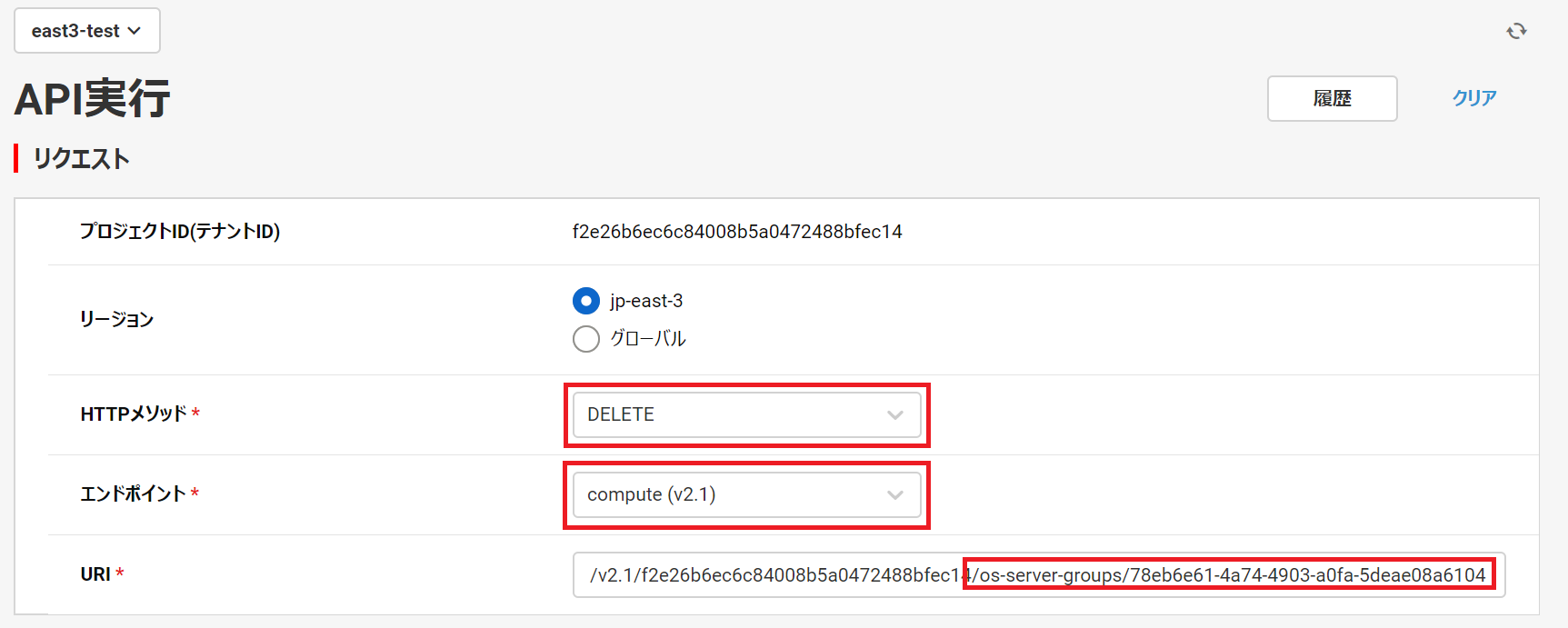
(3) API実行結果
-
レスポンス欄
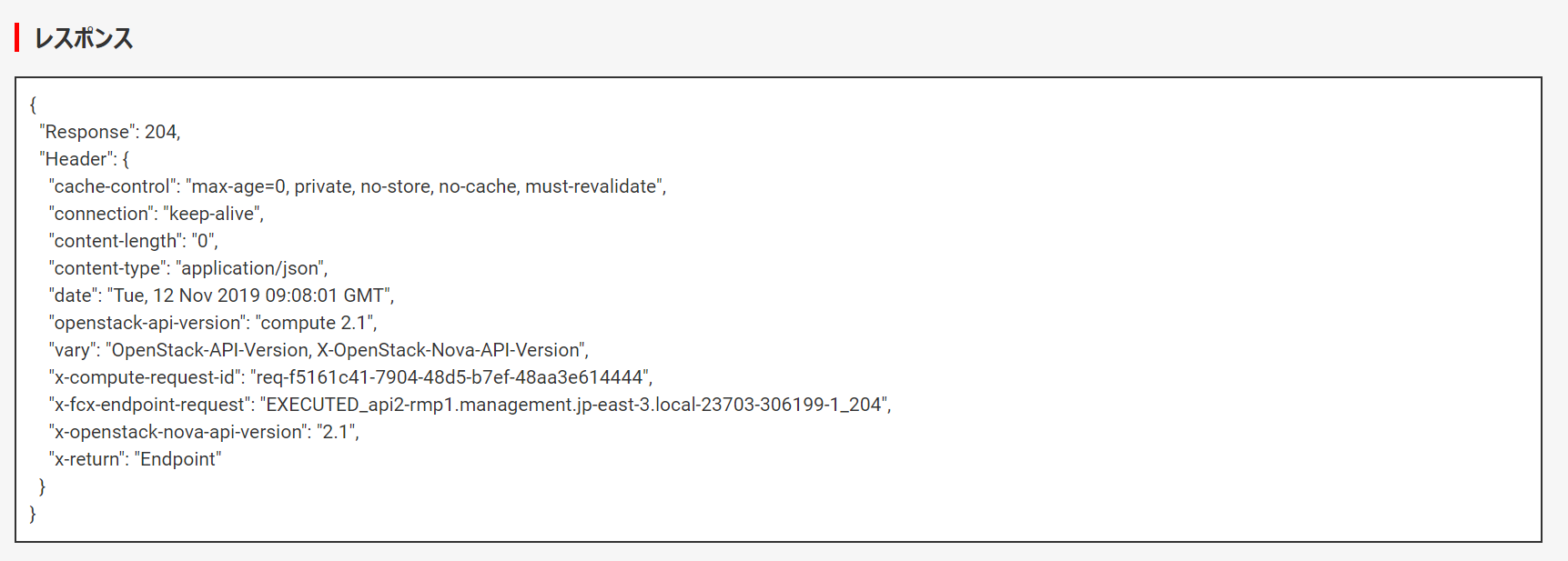
-
実行結果サンプル
{ "Response": 204, "Header": { "cache-control": "max-age=0, private, no-store, no-cache, must-revalidate", "connection": "keep-alive", "content-length": "0", "content-type": "application/json", "date": "Tue, 12 Nov 2019 09:08:01 GMT", "openstack-api-version": "compute 2.1", "vary": "OpenStack-API-Version, X-OpenStack-Nova-API-Version", "x-compute-request-id": "req-f5161c41-7904-48d5-b7ef-48aa3e614444", "x-fcx-endpoint-request": "EXECUTED_api2-rmp1.management.jp-east-3.local-23703-306199-1_204", "x-openstack-nova-api-version": "2.1", "x-return": "Endpoint" } } -
レスポンス値の確認
- Response:正常「204」が設定されていること
5.14. サーバーグループの一覧(List Server Groups、GETメソッド)#
サーバーグループが削除されたことを確認します。
(0) 「クリア」をクリックし、入力値を初期化します。
(1) 入力情報
- API実行画面で以下を設定し、「API実行」ボタンをクリックします。
| 入力欄 | 入力項目 | 設定値 | 備考 |
|---|---|---|---|
| リクエスト | リージョン | 「jp-east-3」または「jp-west-3」を選択 | |
| HTTPメソッド | GET | ||
| エンドポイント | compute(v2.1) | ||
| URI | /v2.1/{project_id}/os-server-groups |
(2) API実行画面
- リクエスト欄
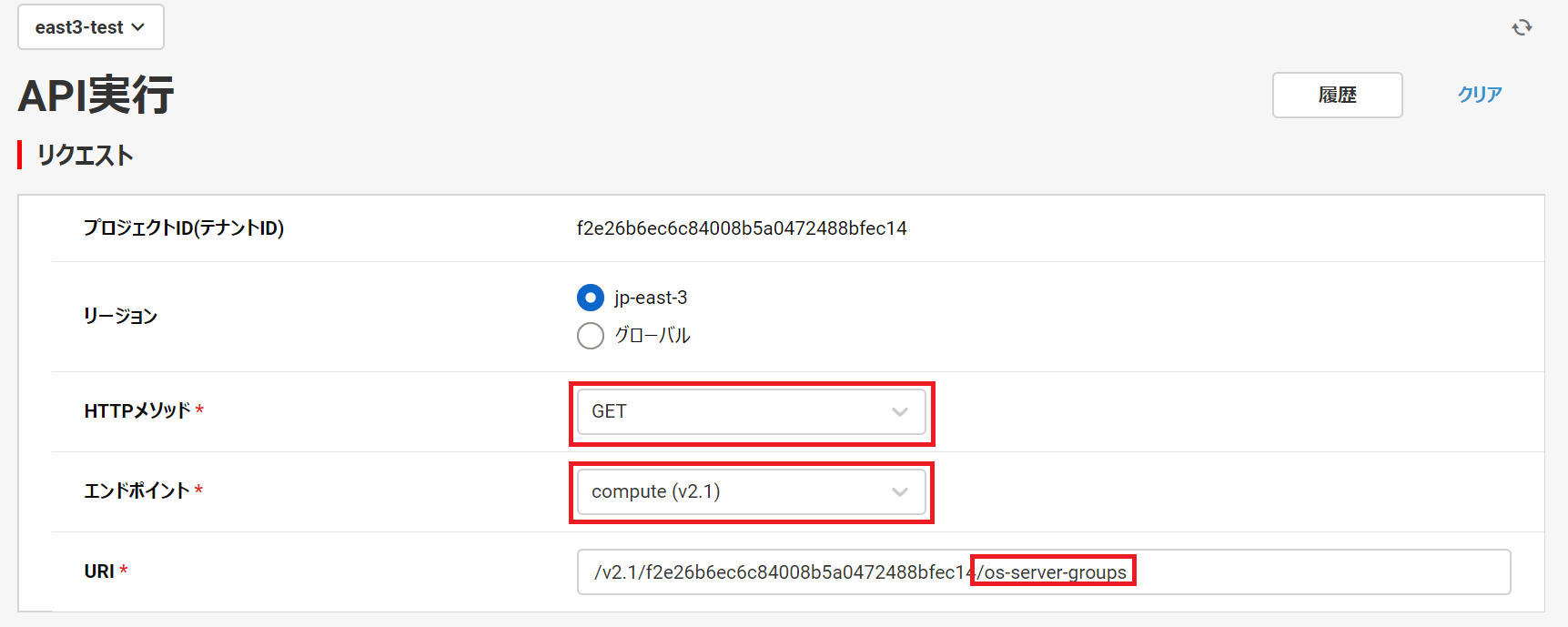
(3) API実行結果
-
レスポンス欄
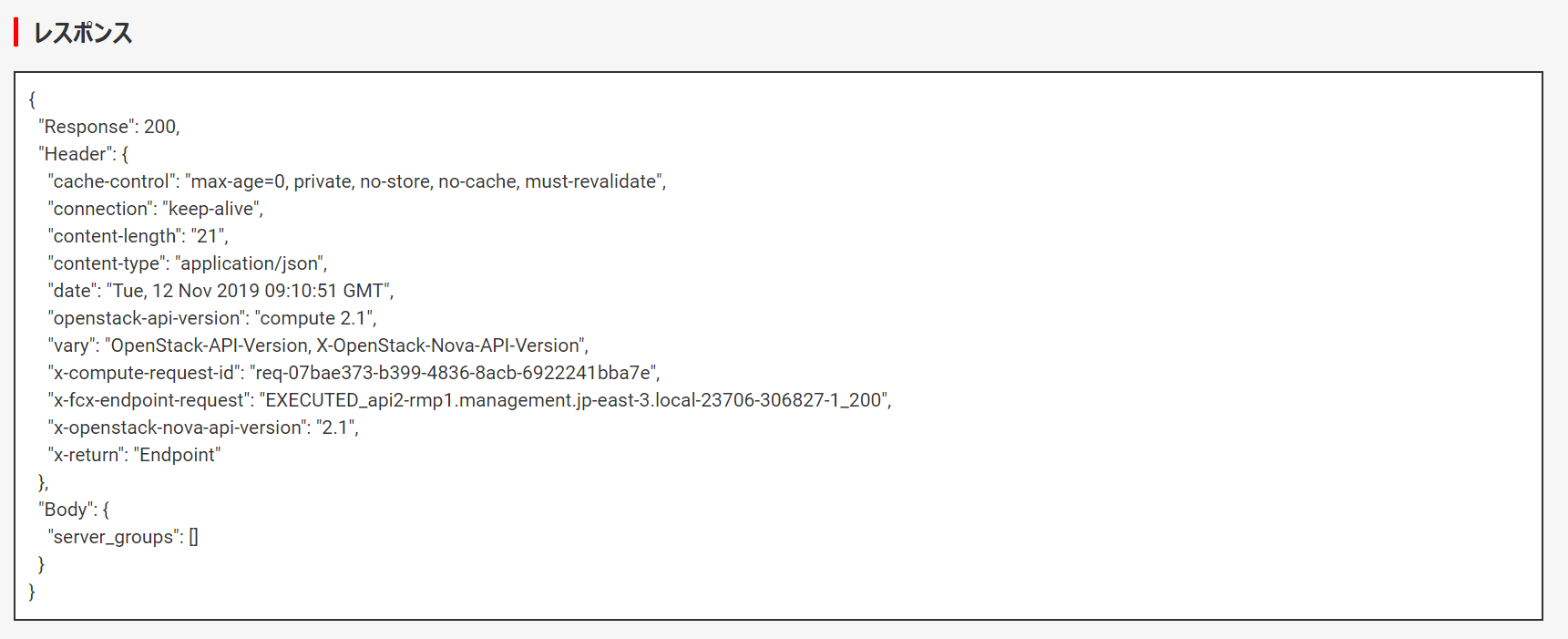
-
実行結果サンプル
{ "Response": 200, "Header": { "cache-control": "max-age=0, private, no-store, no-cache, must-revalidate", "connection": "keep-alive", "content-length": "21", "content-type": "application/json", "date": "Tue, 12 Nov 2019 09:10:51 GMT", "openstack-api-version": "compute 2.1", "vary": "OpenStack-API-Version, X-OpenStack-Nova-API-Version", "x-compute-request-id": "req-07bae373-b399-4836-8acb-6922241bba7e", "x-fcx-endpoint-request": "EXECUTED_api2-rmp1.management.jp-east-3.local-23706-306827-1_200", "x-openstack-nova-api-version": "2.1", "x-return": "Endpoint" }, "Body": { "server_groups": [] } } -
レスポンス値の確認
- Response:正常「200」が設定されていること
- "Body": {"server_groups": [ {サーバーグループ情報}, …] }
- サーバーグループ情報:空であること
6. その他のAPI実行方法について#
IaaS APIリファレンスをご覧ください。